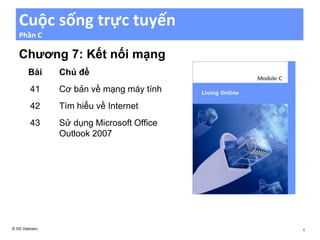
Unit 7 getting connected vn
- 1. Cuộc sống trực tuyến Phần C Chương 7: Kết nối mạng Bài Chủ đề 41 Cơ bản về mạng máy tính 42 Tìm hiểu về Internet 43 Sử dụng Microsoft Office Outlook 2007 © IIG Vietnam. 1
- 2. © IIG Vietnam. 2 Bài 41: Cơ bản về mạng máy tính • Những nguyên tắc cơ bản của mạng máy tính. • Mạng điện thoại hoạt động như thế nào. • Mạng máy tính hoạt động như thế nào. • Ích lợi và bất cập của việc kết nối mạng. • Làm thế nào để kết nối vào một mạng máy tính. • Xác định kết nối băng thông rộng và hẹp
- 3. Cơ bản về mạng máy tính • Thiết lập mạng máy tính để chia sẻ thông tin mà không quan tâm đến loại dữ liệu – Ví dụ về dữ liệu âm thanh: Hệ thống truyền thông được phát triển bằng cách sử dụng các tín hiệu tương tự qua khoảng cách xa, những âm thanh đến và đi này được chuyển đổi bằng các thiết bị chuyên dụng – Ví dụ về dữ liệu video: Các tín hiệu tương tự được truyền đi thông qua việc sử dụng công nghệ không dây – Các tín hiệu tương tự chiếm số lượng lớn băng thông truyền dẫn • Các mạng máy tính thật sự hiện nay dựa trên công nghệ kỹ thuật số có khả năng truyền một lượng lớn dữ liệu, hình thành nên một nền tảng để hỗ trợ một mạng máy tính nơi mà thông tin của nó được chia sẻ qua lại lẫn nhau thay vì chỉ truyền một chiều duy nhất © IIG Vietnam. 3
- 4. © IIG Vietnam. 4 Tìm hiểu về mạng điện thoại • Để liên lạc, bạn cần phải biết số điện thoại của ngưởi khác, và phải nói cùng ngôn ngữ • Sự khác biệt chính giữa điện thoại cố định và điện thoại di động là loại thiết bị kết nối chúng tới mạng liên lạc • Mỗi quốc gia có một tổ chức chịu trách nhiệm về mạng điện thoại, đảm bảo rằng mạng lưới đó có khả năng thích ứng với những chuẩn mực và giao thức điện tín quốc tế – Tất cả các thiết bị được kết nối với mạng điện thoại di động là các thiết bị tương tự và truyền âm thanh, gửi fax hoặc các dữ liệu thông tin bằng công nghệ đó – Các thiết bị kết nối thông qua mạng này cần phải “nói cùng một ngôn ngữ” và tuân theo các quy tắc giống nhau hoặc giao thức tương đương – Cần chuyển đổi những tín hiệu kỹ thuật số (1 và 0) trở thành các tín hiệu tương tự • Các dường dây điện thoại ngày nay đều sử dụng tín hiệu kỹ thuật số, các công ty điện thoại cũng có thể cung cấp ngày càng nhiều những dich vụ sử dụng máy tính thông qua các đường dây này
- 5. Tìm hiểu về mạng máy tính • Internet là một mạng máy tính quốc tế và được bao phủ trên diện rộng, được thiết kế tương tự như mạng điện thoại quốc tế – Những mạng này được được thiết lập từ những mạng nhỏ hơn được kết nối cùng với nhau cho phép tất cả mọi người trên toàn thế giới giao tiếp với nhau thông qua việc sử dụng chung một tập các tiêu chuẩn • Bất kỳ máy tính nào kết nối với mạng Internet có thể “giao tiếp” hoặc truyền dữ liệu tới một máy tính khác được kết nối với Internet miễn là bạn biết số ID của máy tính đó và cả hai máy tính cùng sử dụng chung ngôn ngữ và giao thức được gọi là TCP/IP • “Cuộc sống trực tuyến” đề cập đến khả năng kết nối với Internet và tìm kiếm thông tin © IIG Vietnam. 5
- 6. Các mạng ngang hàng • Rẻ và dễ lắp đặt cùng với nhau, lý tưởng cho các gia đình hoặc các văn phòng nhỏ • Tất cả các máy tính có quyền tương đương nhau – Nếu mạng có sự cố, những người sử dụng có thể tiếp tục làm việc mà không có sự ngắt quãng ngoại trừ những tài nguyên đã chia sẻ • Bất kỳ máy tính nào trong mạng cũng có thể chia sẻ nguồn tài nguyên của nó với các máy tính khác trong cùng mạng © IIG Vietnam. 6
- 7. Các mạng LAN và WAN • Nếu một mạng máy tính được lắp đặt trong cùng một tòa nhà, nó được gọi là LAN hay Local Area Network • Nếu một mạng máy tính bao phủ trên diện rộng và sử dụng những đường cáp công cộng như là một phần của mạng, nó được gọi là WAN hay Wide Area Network © IIG Vietnam. 7 WANLAN
- 8. Mạng Client - Server (khách - chủ) • Máy khách (Client) là máy tính đưa ra yêu cầu cho máy chủ (Server) • Mạng Client - Server thường là các loại mạng lơn nơi mà nhiều máy chủ đưa ra những chức năng chuyên biệt – cách chi tiêu hiệu quả nhất khi có các nguồn tài nguyên cần được chia sẻ và chúng cũng kiểm soát được những người truy cập vào hệ thống và khi nào họ làm như vậy • Máy chủ có thể là một máy tính lớn hoặc một máy tính nhỏ, máy trạm Unix hoặc một máy tính cá nhân có cấu hình mạnh – cần phải được cài đặt với các phần mềm cho máy chủ, người sử dụng phải có quyền truy cập rõ ràng • Máy khách có thể là bất kỳ máy tính nào với một card mạng và phần mềm thích hợp để kết nối tới máy chủ © IIG Vietnam. 8
- 9. Mạng Intranet • Dạng mạng riêng LAN sử dụng một giao thức mạng tương tự như mạng Internet nhưng nó chỉ được thiết lập trong một công ty hay một tổ chức • Thường có một máy chủ Web chứa các văn bản chung • Tường lửa (Firewall) giữa Intranet và Internet để ngăn chặn sự truy cập bất hợp pháp từ bên ngoài vào mạng Intranet © IIG Vietnam. 9
- 10. Mạng Extranet • Sử dụng công nghệ Internet cho phép một công ty có thể chia sẻ thông tin với các công ty khác hoặc các tổ chức khác • Mức độ bảo mật của mạng Extranet thấp hơn so với mạng Internet nhưng cao hơn so với mạng Intranet • Mục đích của việc thiết lập ra mạng Extrane nhằm giúp nhân viên các công ty khác nhau có thể chia sẻ dữ liệu • Thường được sử dụng dưới dạng mạng máy tính B2B © IIG Vietnam. 10
- 11. © IIG Vietnam. 11 Lợi ích của mạng máy tính • Truyền thông – Gửi thông tin trực tiếp cho nhau mà không cần phải dùng đến các thiết bị lưu trữ di động – Tin nhắn có thể được lưu trữ trên mạng mà không bị mất đi thậm chí khi người nhận không kết nối mạng – Nhắn tin tức thời (Instant messaging - IM) cho phép tương tác thời gian thực (real time interaction) bằng văn bản – Hội thảo trực tuyến trên web (Web conferencing) cũng cho phép người dùng ở các địa điểm khác nhau có thể cùng làm việc trong các dự án hay tổ chức các cuộc họp để có thể chia sẻ thông tin cho tất cả mọi người cùng xem • Chia sẻ các tài nguyên – Mạng máy tính chia sẻ những thiết bị giúp các công ty có thể tiết kiệm chi phí khi mua bán trang thiết bị, hỗ trợ kỹ thuật và bảo trì – Các tập tin hoặc thư mục có thể được cài đặt để chia sẻ cho tất cả người dùng – Nhóm làm việc (Workgroup) ccó thể chuyển hoặc lưu trữ các thông tin tới một địa chỉ chung hoặc trên máy chủ trung tâm, nhà quản lý mạng trong việc thiết lập quyền truy cập hay thực hiện công tác bảo trì cho các nhóm làm việc này
- 12. Bất cập của mạng máy tính • Sự phụ thuộc – Hoạt động của các tổ chức và các kênh truyền thông phụ thuộc vào mạng máy tính để làm việc một cách thích hợp – Nếu mạng có sự cố, người sử dụng mất quyền truy cập đến thông tin và khả năng truyền thông bằng điện tử © IIG Vietnam. 12
- 13. Bất cập của mạng máy tính • Các rủi do an ninh – Đảm bảo tất cả những người sử dụng mạng có một mã truy cập hợp pháp và duy nhất – Yêu cầu các mật khẩu cần được thay đổi theo định kỳ với sự giới hạn – Kiểm tra các mã định kỳ để đảm bảo rằng mỗi người sử dụng có sự truy cập tới các chương trình và các tập tin dữ liệu phù hợp với vị trí công việc – Đảm bảo rằng bất kỳ một yêu cầu truy cập mạng nào, bao gồm cả những yêu cầu cài đặt cho những người dùng mới là hoàn toàn hợp pháp – Xóa tất cả những mã đăng nhập và mật khẩu của những người không còn làm ở công ty và đảm bảo rằng tất cả những tin nhắn của họ không được chuyển tới một ai khác – Đảm bảo rằng mật khẩu người dùng không bị lộ, đặc biệt là mật khẩu của các nhà quản lý mạng – Thay đổi mật khẩu thường xuyên © IIG Vietnam. 13
- 14. Bất cập của mạng máy tính – Chỉ định mã đăng nhập và mật khẩu cho bất kỳ một nhân viên nào làm việc với các nhà quản lý mạng – Thiết lập tường lửa và các máy chủ chuyên biệt để ngăn chặn sự truy cập bất hợp pháp vào các mạng nội bộ của các công ty – Quan tâm hơn đối với mạng có khả năng truy cập không dây – Đảm bảo rằng người dùng có quyền kiểm soát tập tin dữ liệu và các thư mục của họ – Cập nhật những chương trình chống vi rút lên máy chủ một cách thường xuyên để chống lại các loại vi rút mới nhất – Thực hiện công tác bảo trì để xem xét được tất cả các bản báo cáo và thông tin được phản hồi từ chương trình bảo mật – Giám sát những hoạt động của nhân viên để ngăn chặn các phần mềm nguy hiểm tiềm ẩn – Khuyến khích người dùng có các phiên bản mới nhất của hệ điều hành Window trong máy tính của họ© IIG Vietnam. 14
- 15. Bất cập của mạng máy tính • Thiếu độc lập hoặc riêng tư – Đề cập đến khả năng mất tính độc lập khi không có sự kết nối với máy chủ – Quyền riêng tư – Nếu bạn vẫn để máy đang đăng nhập sẵn trong văn phòng khi bạn đi ra ngoài, người khác có thể truy cập vào ổ đĩa của bạn – Quy tắc thông thường của các doanh nghiệp chỉ ra rằng mọi thông tin có trong máy của công ty thì thuộc về công ty, thậm chí là các tài liệu của bạn làm vào ngoài giờ © IIG Vietnam. 15
- 16. Bất cập của mạng máy tính • Mạng máy tính là nơi rất dễ bị tấn công bởi các loại virus – Khi một con virus tồn tại ở một máy trạm thì nó sẽ nhanh chóng lây lan sang các máy trạm khác – Điều cần thiết là bạn cần phải đảm bảo chương trình chống virus trên máy chủ luôn ở chế độ hoạt động và tất cả các máy trạm cũng cần có các bản sao của phần mềm đó cũng ở chế độ luôn hoạt động • Các loại vi rút máy tính mới xuất hiện mỗi ngày và những người dùng nên thận trọng đọc thật kỹ các thông tin trước khi mở một tin nhắn hoặc nhấp chuột vào một biểu tượng sáng trên màn hình • Các chương trình chống virus thường cung cấp một đặc tính là truy tìm virus theo thời gian thực © IIG Vietnam. 16
- 17. Kết nối mạng Cáp đồng trục (Coaxial) Một sợi cáp đồng được bọc bởi nhựa cách điện được nối tiếp đất để hạn chế những ảnh hưởng của điện hoặc các tần số âm thanh; loại cáp chính được sử dụng cho các đường truyền của truyền hình và các mạng máy tính. Cáp quang (Fiber Optics) Một bó những sợi thủy tinh hoặc sợi nhựa được sử dụng để truyền dữ liệu. Loại cáp này sẽ tạo ra dải băng thông rộng hơn loại cáp kim loại để truyền dữ liệu và ít bị ảnh hưởng từ bên ngoài. Cáp xoắn đồng trục (Twisted Pair) Loại cáp gồm 1,2,3 hay 4 sợi cáp đồng có thể truyền các tín hiệu điện tử hoặc kỹ thuật số. Các mạng điện thoại và mạng máy tính thường dùng loại kết nối này. Mạng không dây (Wireless) Mỗi máy tính lại cần phải có một card mạng không dây và một điểm truy cập; kết nối không dây có thể hoạt động thông qua tần số radio để truyền dữ liệu Kết nối hồng ngoại (Infrared) Hoạt động bằng những sóng hồng ngoại để truyền dữ liệu. Hạn chế của loại kết nối này là khoảng cách giữa hai máy sẽ ngắn hơn so với kết nối không dây hoạt động qua tần số radio. Thêm vào đó bộ truyền phát hồng ngoại cần phải được hướng đúng về phía máy nhận,nếu không dòng dữ liệu sẽ bị yếu đi và khó kết nối © IIG Vietnam. 17
- 18. Kết nối với mạng Internet • Băng thông hẹp – Truy cập thông qua đường dây điện thoại hoặc quay số thì được coi là băng thông hẹp, có nghĩa là bạn không thể thực hiện kết nối Internet hoặc tải thông tin về nhanh như bạn mong muốn – Khi thiết lập tài khoản truy cập với nhà cung cấp dịch vụ mạng (ISP), sẽ nhận được một số điện thoại dùng để quay số khi kết nối với nhà cung cấp dịch vụ • Băng thông rộng – Kết nối mọi lúc với khả năng truy cập chuyên biệt – Cable phổ biến cho các gia đình vì nó có thể kết hợp với các dịch vụ truyền hình cáp và tốc độ của nó rất cao – Kết nối tốc độ cao sử dụng đường dây điện thoại bao gồm ISDN, DSL, hoặc ADSL – Đường dẫn T1 thường được thuê bởi các nhà cung cấp dịch vụ (ISP) © IIG Vietnam. 18
- 19. © IIG Vietnam. 19 Bài 42: Tìm hiểu về Internet • Các loại truyền thông điện tử khác nhau. • Xác định người sử dụng trong các hệ thống truyền thông. • Các phương thức truyền thông khác nhau. • Những ứng dụng thích hợp cho truyền thông điện tử. • Ích lợi của truyền thông điện tử. • Một địa chỉ thư điện tử dược thiết lập như thế nào. • Xác định các thành phần của một thư điện tử. • Sử dụng tệp đính kèm một cách hiệu quả. • Thư rác hoạt động như thế nào. • Một số vấn đề gặp phải trong truyền thông điện tử.
- 20. Truyền thông điện tử là gì? • Thư điện tử (Electronic Mail) – Thường được gọi là e-mail và cần một địa chỉ chính xác để gửi các thông điệp • Tin nhắn nhanh (Instant Messages) – Giống một cuộc hội thoại của hai người trở lên nhưng ở dạng văn bản và mọi người tham gia hội thoại chỉ có thể nhận từng tin nhắn một • Tin nhắn văn bản (Text Messages) – Tương tự như tin nhắn IM nhưng chúng được tạo ra và gửi từ các máy điện thoại di động và số ký tự gửi trong mỗi tin nhắn bị hạn chế • VoIP (Voice over Internet Protocol) – Sử dụng định dạng kỹ thuật số đi kèm các giao thức mạng Internet cho phép các cuộc hội thoại có âm thanh của hai hoặc nhiều người ở những nơi khác nhau hoặc các nước khác nhau • Hội thảo trực tuyến (Online Conferencing) – Cho phép mọi người có thể tổ chức cuộc họp trực tuyến thông qua việc sử dụng Internet © IIG Vietnam. 20
- 21. Truyền thông điện tử là gì? • Phòng thảo luận (Chat Rooms) – Có thể tham gia vào các cuộc thảo luận chính hoặc bạn có thể tới các phòng thảo luận riêng để thực hiện các cuộc thảo luận theo các chủ đề • Các trang mạng xã hội (Social Networking Sites) – Các trang Web để có thể tham gia để kết nối với những người bạn biết hoặc để làm quen với những người mới – Tạo thông tin cá nhân và đăng tải những bức ảnh, băng video, hoặc các bài viết về bản thân hoặc chơi game • Các trang nhật ký mạng (Blogs) – Sử dụng như một trang báo nơi một người có thể viết về các vấn đề cụ thể, và những người khác sẽ đăng tải nhận xét của họ về bài báo đó • Bảng tin (Message Boards / Newsgroups) – Tương tự như các trang tin nơi bạn có thể đăng tải những nhận xét về một chủ đề nào đó mặc dù bạn có thể phải đăng ký vào nhóm tin © IIG Vietnam. 21
- 22. Truyền thông điện tử là gì? • Các phương thức truyền thông cho phép bạn trao đổi dữ liệu với người khác • Hạn chế với công nghệ mang lại khác nhau với thiết bị sử dụng • Để đạt được trao đổi tốt hơn dữ liệu trong tương lai, các tiêu chuẩn giao thức truyền thông cần phải được phát triển và tôn trọng bởi các nhà sản xuất thiết bị, các nhà phát triển phần mềm và các nhà cung cấp dịch vụ • Thành phần máy khách (Client) là "đại lý người dùng” (user agent) hoặc chương trình ứng dụng làm việc với các thiết lập cụ thể của các giao thức truy cập Web • Thành phần máy chủ (Server) phải có khả năng quản lý các loại khác nhau của các dịch vụ cần thiết © IIG Vietnam. 22
- 23. Truyền thông điện tử là gì? • Xác định người gửi – Mọi hình thức giao tiếp điện tử đều yêu cầu người gửi có định danh duy nhất – Khi sử dụng điện thoại để liên lạc, số điện thoại sẽ giúp xác định ai đang gọi – Một số dịch vụ yêu cầu phương pháp xác thực bổ sung để nhận dạng bạn khi bạn đăng nhập © IIG Vietnam. 23
- 24. Sử dụng các phương thức truyền thông điện tử • Nói chung nhanh hơn để gửi tin nhắn đến một hoặc nhiều người thay vì sử dụng điện thoại để liên hệ với họ • Có thể in bản sao của cuộc hội thoại như hồ sơ thông tin liên lạc • Có thể chia sẻ thông tin bằng cách gửi các tập tin hoặc file đính kèm e-mail, tin nhắn tức thời, hoặc thông qua một tính năng trực tuyến • Có thể gửi tập tin khi tải về từ trang web • Có thể truy cập e-mail và mạng nội bộ của công ty hoặc trang web từ bất kỳ vị trí nào • Sử dụng tin nhắn điện tử để thiết lập các cuộc họp hoặc thông báo cho người khác về họ, và sau đó đáp ứng bằng cách sử dụng các chương trình dựa trên web • Chi phí ban đầu có thể cao nhưng chi phí để duy trì thấp • Bất kể phương pháp giao tiếp điện tử, yêu cầu máy chủ cung cấp các dịch vụ và thiết bị máy tính cho khách hàng sử dụng • Chia sẻ và giao tiếp với những người khác để có thể xây dựng ý thức cộng đồng© IIG Vietnam. 24
- 25. Hiểu biết về một địa chỉ E-mail • Để sử dụng địa chỉ e-mail, cài đặt địa chỉ người dùng trên tên miền của mạng – Mailbox Name: xác định hộp thư cụ thể trên máy chủ e-mail – Name of Organization: Xác định tổ chức sở hữu máy chủ – Domain Category: Xác định loại tên miền • Không phải tất cả các công ty thương mại sử dụng .com và có thể sử dụng mã tên miền để đại diện cho nước xuất xứ © IIG Vietnam. 25 tan.pa@iigvietnam.com j.smith.909@myisp.uk.co 1 2Mailbox Name Name of Organization 3 Domain Category 1 12 23 3
- 26. Tìm hiểu các thành phần của một thông điệp e-mail • Các thành phần của e-mail: Địa chỉ (Addressing), Dòng tiêu đề (Subject Line), Nội dung (Body), Các phần đính kèm (Attachments) © IIG Vietnam. 26
- 27. Tìm hiểu các thành phần của E-mail • Địa chỉ (Addressing) – Xác định người sẽ nhận được e-mail • Dòng chủ đề (Subject Line) – Xác định chủ đề của tin nhắn, và thường ngắn mô tả nội dung hoặc mục đích của e-mail • Nội dung (Body) – Nơi bạn gõ nội dung thông điệp • Các phần đính kèm (Attachments) – Khi bạn muốn người khác để nhận được các tập tin cụ thể © IIG Vietnam. 27
- 28. © IIG Vietnam. 28 Sử dụng E-mail một cách thích hợp • e-mail nên không bao giờ thay thế hoàn toàn các hình thức truyền thông khác • Khi viết e-mail, suy nghĩ về đối tượng của bạn • Sử dụng thận trọng khi nhập tên trong các trường địa chỉ • Bao gồm văn bản chủ đề nhằm xác định rõ ràng mục đích của e-mail • Xem xét độ dài của tin nhắn • Xem xét bao nhiêu tin nhắn trước đó sẽ xuất hiện trong bài trả lời • Ghi nhớ e-mail giao dịch chính thức của công ty tương ứng • Khi trả lời tin nhắn với một số người nhận, điều này cần thiết cho tất cả mọi người để có được trả lời của bạn • Xem lại tin nhắn một cách cẩn thận để đảm bảo đáp ứng các hướng dẫn chung
- 29. Sử dụng E-mail một cách thích hợp • Always establish and follow rules and guidelines set up • Nếu có thông tin nào nhạy cảm hoặc có tính bảo mật hoặc có các chữ ký; hãy xem xét xem liệu thư điện tử có thích hợp không • Hãy cẩn thận khi gửi những câu nhận xét cá nhân, những câu chuyện cười về tôn giáo hay các ngôn ngữ không chuẩn mực • Tránh “công kích” người khác • Hạn chế sử dụng chữ hoa trong các bức thư vì nó được coi như những lời “quát tháo” • Hạn chế sử dụng chữ viết tắt và từ viết tắt trong truyền thông • Các trang web khuyến khích các bạn tham gia và đóng góp thông tin cá nhân được truy cập bởi công chúng • Sử dụng nghi thức mạng trong tất cả các thông tin liên lạc điện tử • Gửi câu trả lời đúng lúc • Luôn luôn thiết lập và thực hiện theo các quy tắc và hướng dẫn cài đặt © IIG Vietnam. 29
- 30. © IIG Vietnam. 30 Làm việc với các tập tin đính kèm • Giữ kích thước tập tin đính kèm càng nhỏ càng tốt • Hãy xem xét những gì đính kèm và nếu e-mail là cách tốt nhất để gửi nó • Nếu gửi tập tin đính kèm nhạy cảm hoặc bí mật, mã hóa tài liệu để bảo vệ trước những người dùng trái phép • Bao gồm các liên kết URL trong e-mail thay vì tập tin đính kèm lớn • Hãy xem xét loại tập tin và người nhận có thể mở nó không • Liên kết và hình ảnh có thể cung cấp thông tin cụ thể nhưng người nhận có thể có các tùy chọn bảo mật được thiết lập để ngăn chặn nhìn thấy những điều này • Hãy nhận biết các tùy chọn bảo mật khác • Luôn luôn đặt chương trình chống virus để tự động quét và kiểm tra tất cả thư đến và đi
- 31. Quản lý thư rác (Spam) • Đề cập đến các loại thư không mong muốn gửi đến nhằm quảng bá sản phẩm hoặc dịch vụ hay cho các mục đích chính trị / tôn giáo – Spammers mua danh sách địa chỉ thư điện tử từ các công ty chuyên về tiếp thị quảng cáo • Hầu hết các chương trình e-mail lọc và ngăn chặn thư rác hoặc các junk e- mail • Để tránh bị rơi vào danh sách khiến bạn nhận các thư không mong muốn, tuân thủ một số cách sau: – Không cho phép địa chỉ thư của bạn được thêm vào danh sách thư của các công ty quảng cáo – Hãy thiết lập một tài khoản thư điện tử riêng với tài khoản cá nhân bằng cách sử dụng một chương trình thư điện tử trên trang Web – Không trả lời những bức thư mà bạn coi là thư rác thậm chí là khi người gửi khẳng định sẽ xóa địa chỉ của bạn khỏi danh sách của họ – Tránh việc đăng tải tên và địa chỉ thư của mình lên bất cứ một danh sách công cộng – Tránh việc cung cấp địa chỉ thư của bạn lên các diễn đàn hay các nhóm tin • Để tránh việc bị đánh dấu là thư rác bởi các máy chủ, hãy tuân thủ các hưỡng dẫn chung trong việc gửi thư© IIG Vietnam. 31
- 32. © IIG Vietnam. 32 Xác định các vấn đề phổ biến về E-mail • Mất kết nối (Lost connection) — Có thể là bất tiện nếu chờ đợi cho e-mail, nếu nó xảy ra trong phiên hội nghị trực tuyến trên web, hoặc nếu trong khu vực nơi bạn không thể nhận được dịch vụ • Không thể nhận hoặc gửi thư (Messages not being sent or received) — Có thể cho biết máy chủ mail ở ISP không kết nối với hệ thống • Không gửi được thư (Delivery failure message) — Khi nhận được “thông báo lỗi", đọc nội dung một cách cẩn thận để xác định xem vấn đề là một cái gì đó bạn có thể sửa chữa • Thông tin sai lệch (Garbled messages) — Phát sinh khi các định dạng thư khác nhau được sử dụng cho việc gửi và nhận tin nhắn • Phúc đáp thư vội vàng (Hasty responses) — Thông thường kết quả trong các tin nhắn không rõ ràng hoặc kém nghĩ ra trả lời cuối cùng dành thời gian nhiều hơn và phản xạ kém hơn nếu bạn dành thời gian để trả lời một cách cẩn thận • Không thể tải về (Cannot download items) — Có khả năng hạn chế trên máy tính
- 33. Xác định các vấn đề phổ biến về E-mail • Hiểu nhầm mục đích của các kênh truyền thông (Blurring the communications line) — Phương pháp tiếp cận thường khác nhau giữa truyền thông chuyên nghiệp và cá nhân trong công ty hoặc trường học • Lưu trữ hồ sơ (Paper trails) — Có thể cần dấu vết giấy tờ để lưu trữ, nhưng không phải lúc nào cũng có thể với các hình thức truyền thông khác • Quá tải tin nhắn (Too many messages) — Hãy thận trọng khi quyết định ai sẽ nhận được tin nhắn mới hoặc đáp ứng • Thư rác (Junk mail) — Tự động chuyển hướng Junk E-mail hoặc Deleted Items thư mục • Hành vi vô đạo đức hoặc các hành vi bất hợp pháp (Unethical or illegal behavior) — Kích hoạt tính năng có hành vi xảy ra • Các loại vi rút (Viruses) — Sử dụng hết sức thận trọng với tin nhắn có tập tin đính kèm • Các trò chơi khăm (Hoaxes) — Hãy hoài nghi khi nhận được tin nhắn thông báo của vi-rút lây lan sang máy tính • Các vấn đề bảo mật (Security issues)— Hãy cẩn thận khi mở tập tin đính kèm© IIG Vietnam. 33
- 34. Bài 43: Sử dụng Microsoft Office Outlook 2007 • Microsoft Office Outlook là gì? • Nhận biết các yếu tố trên màn hình • Làm thế nào để gửi và nhận thư • Làm thế nào để trả lời và gửi tiếp thư • Làm thế nào để gửi tập tin đính kèm theo thư • Làm việc với các tập tin đính kèm • Sắp xếp và quản lý thư • Tìm kiếm thư • Làm việc với danh bạ • Hiểu các tùy chọn cho hộp thư © IIG Vietnam. 34
- 35. Microsoft Office Outlook là gì? Thanh công việc (To-Do Bar) Tích hợp các nhiệm vụ của bạn, đánh dấu các thư điện tử, cuộc hẹn, các thông tin trên lịch ở vị trí thuận tiện . Các nhiệm vụ tích hợp với lịch Các nhiệm vụ có thể được xem trên thanh Tasks, hay trên To Do Bar và trong Daily Task List của lịch. Tô màu các hạng mục Thư điện tử, nhiệm vụ, và các công việc khác có thể được xếp danh mục bằng cách tô màu để có thể dễ dàng tìm thấy và nhận diện. Tìm kiếm tức thời Tìm thông tin nhanh chóng. Xem trước mục đính kèm Xem phần đính kèm của e-mail mà không cần mở. Xếp lớp lịch làm việc Xếp nhiều công việc từ cá nhân hay công việc tại văn phòng trên lịch để không thể bị chồng chéo lịch làm việc. Chia sẻ lịch làm việc Chụp lại lịch làm việc và email chia sẻ nó với người khác trên mạng. Đóng dấu E-mail Giúp ngăn chặn nhận thư rác hoặc tin nhắn e-mail rác. © IIG Vietnam. 35
- 36. Tìm hiểu màn hình Outlook © IIG Vietnam. 36 7 4 8 9 5 6 3 10 4 Điều hướng ngày 5 Cửa sổ đọc1 Gõ vào câu hỏi 2 Tìm kiếm tức thời 3 Danh sách E-mail 1 2 6 Thanh công việc 8 Các cuộc hẹn 9 Danh sách công việc 7 Thanh chia dọc 10 Cửa sổ điều hướng
- 37. Tìm hiểu màn hình Outlook Tìm kiếm tức thời (Instant Massage) Gõ vào những tiêu chuẩn tìm kiếm và kết quả sẽ hiển thị trong khi bạn gõ. Gõ vào câu hỏi (Type a Question) Nhập vào câu hỏi hoặc từ khóa để nhận trợ giúp trên các chủ đề của Outlook. Thanh chia ngang (Vertical Split Bars) Kéo để hiển thị nhiều hơn hoặc ít hơn phần cửa sổ hai bên. Cửa sổ điều hướng (Navigation Pane) Di chuyển giữa các phân hệ hoặc thành phần của Outlook. Danh sách E-mail (E-mail List) Hiển thị thông tin của mổi phân hệ hoặc thư mục. Cửa sổ đọc (Reading Pane) Hiển thị nội dung của email được to đánh dấu trong của sổ danh sách e-mail. Thanh công việc (To-Do Bar) Hiển thị điều hướng ngày, các cuộc hẹn và danh sách công việc. Điều hướng ngày (Date Navigator) Chuyển lịch và xem lịch trình cho ngày lựa chọn. Các cuộc hẹn (Appointments) Hiển thị danh sách của các cuộc hẹn sắp tới. Danh sách công việc (Task List) Hiển thị danh sách của tất cả các công việc được sắp xếp theo trật tự bạn lựa chọn. © IIG Vietnam. 37
- 38. Tìm hiểu màn hình Outlook Hộp thư (Mail) Cho phép soạn thảo, gửi thư, và quản lý thư điện tử. Lịch (Calendar) Lập lịch trình cho các cuộc hẹn, cuộc họp hay các sự kiện Danh sách liên lạc (Contacts) Quản lý danh sách liên lạc giống như một cuốn danh bạ. Công việc (Tasks ) Dò tìm và ưu tiên các hoạt động công việc của bạn. Outlook Today Xem trước bản tóm tắt ngắn gọn của các cuộc hẹn, nhiệm vụ và e-mail. Journal Theo dõi các hoạt động trên Outlook mà bạn chỉ định trong thời gian xem. Ghi chú (Notes) Nhập ghi chú ngắn gọn, tương tự như các ghi chú dán. Danh sách thư mục (Folders list) Hiển thị tất cả các danh sách thư mục trên phần đầu của Cửa sổ điều hướng. © IIG Vietnam. 38
- 39. Tạo thư mới • Gửi một bức thư điện tử thì tương tự như cách bạn gửi một bức thư truyền thống: 1. Tạo một thư mới. 2. Chỉ định thư tới người nhận cụ thể. 3. Gõ chủ đề cho bức thư, sau đó gõ nội dung thư, hãy sử dụng các định dạng theo yêu cầu đòi hỏi của bức thư như in đậm hay gạch đầu dòng. Nếu cần gửi kèm một tập tin hãy đính kèm nó theo thư. 4. Sử dụng tính năng kiểm tra ngữ pháp và từ vựng để chỉnh lỗi. 5. Gửi thư. • Một khi thư được gửi, nó sẽ được lưu trữ tạm thời trong khu vực Outbox cho đến khi nó tới máy chủ để chuyển đi • HTML là các định dạng mặc định cho soạn thảo thư mới – Để thay đổi định dạng cho thư, nhấp tab Options, trong nhóm Format, nhấp chọn định dạng – Để thay đổi định dạng cho toàn bộ thư, chọn Tools, Options và trên tab Mail Format, chọn định dạng thư© IIG Vietnam. 39
- 40. Tạo thư mới • Để tạo một thư mới, từ màn hình Outlook chính, hãy sử dụng một trong các cách sau: – Chọn File, New và Mail Message – Nhấp trên thanh công cụ Standard – Nhấn + – Chọn Actions và New Mail Message – Chọn Actions và New Mail Message Using © IIG Vietnam. 40 3 1 2 3 Message Pane1 New Message Ribbon 2 Recipient(s) of New Message
- 41. Tạo thư mới • Định địa chỉ cho thư – Để truy cập vào danh sách liên lạc , nhấp hoặc – Để bao gồm tất cả mọi người trong phạm vi theo tên, nhấp vào tên trong danh sách, nhấn khi bạn nhấp vào tên cuối cùng bạn muốn – Để chọn tên riêng lẻ, nhấp chọn người đầu tiên, nhấn khi bạn nhấp vào tên mỗi người bạn chọn • Cần phải chọn tên cho từng trường địa chỉ © IIG Vietnam. 41
- 42. Tạo thư mới • Thêm dòng tiêu đề – Ngắn gọn, nhưng súc tích, khi nhập văn bản trong trường Subject • Định dạng văn bản trong thư – Tab Message chứa các tính năng định dạng khi soạn thư mới – Tab Format Text chứa các tính năng định dạng thường được sử dụng – Có thể được áp dụng khi bạn gõ hoặc sau khi văn bản đã nhập – Cung cấp cho sự xuất hiện chuyên nghiệp để nhấn mạnh các lĩnh vực cụ thể © IIG Vietnam. 42
- 43. Tạo thư mới • Kiểm tra thư – Kiểm tra các từ viết sai chính tả hoặc từ không thường được tìm thấy trong từ điển – Để kích hoạt từ điển hoặc công cụ kiểm tra khác, nhấp vào mũi tên cho Spelling – Luôn luôn cố gắng để duy trì phong cách chuyên nghiệp trong các tin nhắn – Để kích hoạt tính năng kiểm tra chính tả, sử dụng một trong các cách sau đây: – Trên tab Message, trong nhóm Proofing, nhấp Spelling – Nhấn © IIG Vietnam. 43
- 44. Tạo thư mới • Cài đặt ưu tiên – Để cài đặt ưu tiên, trên tab Message, trong nhóm Options, nhấp (High Importance) hoặc (Low Importance) • Lưu trữ thư – Lưu nội dung của thông điệp thư mục Drafts để truy lục sau – Để mở tin nhắn trong thư mục Drafts, nhấp vào thư mục Drafts trong danh sách Folder và kích đúp vào thông báo để chỉnh sửa • Gửi thư – Để gửi thư, sử dụng một trong các cách sau: – Ở bên trái của trường điền địa chỉ, nhấp Send – Nhấp Office Button và nhấp Send © IIG Vietnam. 44
- 45. Nhận thư • Để kiểm tra nếu nhận được bất kỳ thư mới, dùng một trong các cách sau đây: – Chọn Tools, Send/Receive và nhấp Send/Receive All – Nhấp từ màn hình chính của Outlook 2007 – Nhấn • Tin nhắn mới xuất hiện trong khu vực Information Viewer • Thư mục Hộp thư đến hiển thị trong dấu ngoặc đơn tổng số thư mới nhận được • Nội dung của thư xuất hiện trong cửa sổ Reading Pane • Biểu tượng bì thư thay đổi từ sang khi bạn mở hoặc xem thư mới • Sử dụng thanh phân chia để hiển thị nhiều hơn hoặc ít hơn cho mỗi cửa sổ • Nhấp đúp vào thư để xem nội dung trong cửa sổ riêng biệt © IIG Vietnam. 45
- 46. Trả lời thư • Có thể trả lời cho người gửi hoặc tất cả những người nhận thư ban đầu • Để trả lời thư, sử dụng một trong các cách sau: – Chọn Actions và sau đó chọn Reply – Nhấp – Nhấn + • Để trả lời cho tất cả những người nhận thư ban đầu, sử dụng một trong các cách sau: – Chọn Actions và sau đó chọn Reply to All – Nhấp – Nhấn + + • Bao gồm bản sao của thông điệp ban đầu • RE: thêm vào dòng chủ đề • xuất hiện bên cạnh thư © IIG Vietnam. 46
- 47. Gửi tiếp thư • Gửi thư đến một người nào khác cho hành động hoặc tài liệu tham khảo • Để gửi tiếp thư, sử dụng một trong các cách sau: – Chọn Actions và sau đó chọn Forward – Nhấp – Nhấn + • FW: thêm vào dòng chủ đề • Các trường địa chỉ để trống • xuất hiện bên cạnh thư © IIG Vietnam. 47
- 48. Gửi tập tin đính kèm • Gửi tập tin theo e-mail cho người nhận để tham khảo, hoặc bổ sung thông tin cung cấp – Tập tin có thể là bất cứ loại nào, miễn là người nhận có phần mềm thích hợp để mở nó • Để đính kèm hoặc chèn các tập tin vào thông điệp, sử dụng một trong các cách sau: – Trên tab Message, trong nhóm Include, nhấp Attach File – Trên tab Insert, trong nhóm Include, nhấp Attach File • Để loại bỏ tập tin đính kèm theo thư: – Chọn tên tập tin trong trường Attach và nhấn – Nhấp chuột phải vào tên tập tin trong trường Attach và nhấp Remove © IIG Vietnam. 48
- 49. Xem tập tin đính kèm • Thư có tập tin đính kèm hiển thị với • Cửa sổ Reading Pane sẽ hiển thị tên tập tin đính kèm • Nhấp chuột phải vào tập tin đính kèm để hiển thị các tùy chọn để xử lý tập tin đính kèm: – Nhấp Open để mở tập tin trong chương trình nhận diện được loại tập tin – Nhấp Save As để lưu tập tin đính kèm • Để loại bỏ tập tin đính kèm trong thư nhấp chuột phải trong thư và nhấn Delete © IIG Vietnam. 49
- 50. Sử dụng hộp thư đến • Chọn thư – Để chọn một thư bất kỳ nhấp chuột vào nó – Để chọn nhiều thư liên tục, nhấp vào thư đầu tiên, nhấn và sau đó nhấp vào thư cuối cùng trong danh sách – Để chọn nhiều thư không liên tục, nhấp vào thư đầu tiên, nhấn khi bấm vào mỗi thư để chọn • Thay đổi cách xem thư – Điều chỉnh chế độb xem bằng cách sử dụng Current View trong trình đơn View – Có thể sắp xếp xem thư theo nội dung cụ thể và theo nhóm, hoặc tùy chỉnh các trường sử dụng © IIG Vietnam. 50
- 51. Sử dụng hộp thư đến • Đánh dấu thư – Để đánh dấu bức thư đọc rồi, trên màn hình Outlook, sử dụng một trong các cách sau đây: – Chọn Edit và sau đó chọn Mark as Read – Nhấn + – Nhấp chuột phải vào thư được lựa chọn và nhấn Mark as Read – Để đánh dấu tất cả bức thư đọc rồi, trên màn hình Outlook, sử dụng một trong các cách sau đây: – Chọn Edit và sau đó chọn Mark All as Read – Nhấp chuột phải vào các thư được lựa chọn và nhấn Mark as Read – Để đánh dấu các bức thư chưa đọc, đầu tiên chọn thư rồi thực hiện một trong các cách sau: – Chọn Edit và sau đó chọn Mark as Unread – Nhấn + – Nhấp chuột phải vào thư được lựa chọn và nhấn Mark as Unread – Trong cửa sổ thư mở, trên tab Message, trong nhóm Options, chọn Mark as Unread© IIG Vietnam. 51
- 52. Sử dụng hộp thư đến • Đánh dấu thư – Để đánh dấu thư, trên màn hình chính Outlook, sử dụng một trong các cách sau đây: – Chọn Actions, chỉ vào Follow Up – Nhấp vào để lá cờ ở phía bên phải của thư chuyển sang màu xám – Nhấp chuột phải vào lá cờ ở phía bên phải của thư và bấm tùy chọn – Để đánh dấu thư với cửa sổ thông điệp đang mờ, trên tab Message, trong nhóm Options, click Follow Up – Để thêm lời nhắc nhở cho cờ, nhấp Add Remindera © IIG Vietnam. 52
- 53. Sử dụng hộp thư đến • Tạo thư mục – Để tạo thư mục mới trong Hộp thư đến, sử dụng một trong các cách sau đây: – Nhấp File, nhấp Folder và nhấp New Folder – Nhấp chuột phải vào thư mục nơi chèn thư mục mới, và nhấp New Folder – Nhấp vào mũi tên cho New và nhấp Folder – Nhấn + + – Sử dụng (Expand) hoặc (Collapse) để hiển thị cấu trúc thư mục – Xóa thư mục như xóa thư – Chọn thư mục và nhấn – Kéo thư mục vào nhóm Deleted Items © IIG Vietnam. 53
- 54. Sử dụng hộp thư đến • Sao chép hoặc di chuyển thư – Để di chuyển thư vào thư mục, sau khi chọn thư sử dụng một trong các cách sau đây: – Chọn Edit và sau đó chọn Cut – Nhấn + – Kéo vào thư mục – Để sao chép thư vào thư mục, sau khi chọn thư sử dụng một trong các cách sau đây: – Chọn Edit và sau đó chọn Copy – Nhấn + – Nhấn và kéo thư vào thư nục – Để sao chép thư vào thư mục, sau khi chọn thư mục sử dụng một trong các cách sau đây: – Chọn Edit và sau đó chọn Paste – Nhấn + – Để kích hoạt Office Clipboard, chọn Edit rồi chọn Office Clipboard © IIG Vietnam. 54
- 55. Sử dụng hộp thư đến • Sắp xếp thư – Để sắp xếp thư – Nhấp vào tiêu đề cột trong Information Viewer – Nhấp chuột phải vào trường cột và sau đó chọn tùy chọn sắp xếp phù hợp – Khi sử dụng tiêu đề cột như tiêu chí sắp xếp, chỉ ra thứ tự tăng dần và chỉ ra thứ tự giảm dần – Có thể sắp xếp các trường trong Information Viewer bằng cách sử dụng trình đơn View © IIG Vietnam. 55
- 56. Sử dụng hộp thư đến • Tìm thư – Để thực hiện tìm kiếm, gõ tiêu chí tìm kiếm vào Search Inbox – Tìm kiếm xảy ra trong tất cả các phần của thư – Theo mặc định, tìm kiếm cụ thể vào thư mục đang xem, nhưng có thể thay đổi: – Để tất cả chọn các thư mục mail nhấp vào mũi tên All Mail Items trên cửa sổ Navigation pane – Nhấp phím mũi tên cho Search Inbox và nhấp Search All Mail Items từ danh sách – Để xóa kết quả tìm kiếm: – Trong trường Search, click (Clear Search) – Nhấn © IIG Vietnam. 56
- 57. Sử dụng hộp thư đến • Xóa thư – Tất cả các thư đã xóa được chứa trong thư mục Deleted Items – Để xóa các thư trong thư mục, chọn thư và sau đó sử dụng một trong các cách sau đây: – Chọn Edit và sau đó chọn Delete – Nhấp (Delete) trên thanh công cụ Standard – Nhấn + hoặc – Kéo thư vào thư mục Deleted Items – Thư mục Deleted Items cung cấp nguồn lực để khôi phục lại thư bị xóa sau đó – Để xóa toàn bộ thư có trong thư mục Deleted Items mỗi khi bạn thoát khỏi Outlook, chọn Tools, Options, và trong tab Other, nhấp Empty the Deleted Items folder upon exiting – Để tự xóa toàn bộ thư có trong thư mục Deleted Items bằng tay, nhấp chuột phải vào thư mục Deleted Items và nhấp Empty ‘Deleted Items’ Folder © IIG Vietnam. 57
- 58. Sử dụng hộp thư đến • Lưu trữ thư – Giữ tất cả các tin nhắn được lưu trữ trong tập tin riêng biệt – Có thể nhấp vào tập tin lưu trữ để tham khảo tin nhắn cũ – Để lưu trữ tin nhắn bất cứ lúc nào bằng tay, nhấp File và sau đó chọn Archive – Sau khi thiết lập các tùy chọn cho quá trình lưu trữ, thanh trạng thái hiển thị – Sau khi hoàn tất, thư mục lưu trữ xuất hiện trong danh sách thư mục – Để lưu trữ thư tự động, nhấp Tools, Options, traong tab Other, nhấp AutoArchive © IIG Vietnam. 58
- 59. Thao tác với Danh bạ liên lạc • Để truy cập tính năng Contacts, chọn nhóm Contacts © IIG Vietnam. 59
- 60. Thêm liên lạc mới • Để tạo liên lạc mới, sử dụng một trong các cách sau đây: – Nhấp Actions và nhấp New Contact – Trên thanh công cụ Standard nhấp – Nhấn + © IIG Vietnam. 60
- 61. Thêm liên lạc mới • Trường với mũi tên hiển thị danh sách các tên trường khác để sử dụng • Nhấp vào nút tên trường để hiển thị hộp thoại nhập thông tin • Khi hoàn tất việc nhập thông tin, để lưu liên lạc sử dụng một trong các cách sau: – Để lưu liên lạc này, trên tab Contact, trong nhóm Actions, nhấp Save & Close – Để lưu liên lạc và nhập vào liên lạc khác, trên tab Contact, trong nhóm Actions, nhấp Save & New – Để lưu liên lạc và nhập vào liên lạc mới cùng công ty, trên tab Contact, trong nhóm Actions, nhấp vào mũi tên cho Save & New và nhấp New Contact from Same Company • Cũng có thể tạo ra những địa chỉ liên lạc mới bằng việc sử dụng địa chỉ thư điện tử được hiện lên trong mục thư – Nhấp chuột phải vào địa chỉ e-mail address và sau đó nhấp Add to Outlook Contacts • Để chỉnh sửa thông tin của liên lạc, nhấp đúp vào liên lạc đó© IIG Vietnam. 61
- 62. Tạo nhóm • Nhóm kiên lạc là danh sách các địa chỉ chứa các thông tin về một nhóm người mà bạn thường xuyên liên lạc • Để tạo nhóm liên lạc, sử dụng một trong các cách sau: – Nhấp File, nhấp New, sau đó nhấp Distribution List – Trên thanh công cụ Standard, nhấp vào mũi tên cho và nhấp Distribution List – Nhấn + + – Nhấp Actions và nhấp New Distribution List • Một khi danh sách được tạo ra, có thể thêm hoặc loại bỏ các thành viên © IIG Vietnam. 62
- 63. Tạo nhóm • Xóa danh sách liên lạc hoặc nhóm liên lạc – Khi một địa chỉ không còn cần thiết, có thể xóa khỏi danh sách – Không thể khôi phục lại những nhóm địa chỉ trong danh sách liên lạc từ thư mục Deleted Items – Để xóa một địa chỉ hoặc nhóm liên lạc, chọn địa chỉ hoặc nhóm rồi làm như sau: – Nhấp (Delete) trong thanh công cụ Standard – Nhấp Edit và nhấp Delete – Nhấn © IIG Vietnam. 63
- 64. Duy trì Outlook • Thay đổi định dạng thư – Có thể là HTML hoặc Rich Text như là cả hai định dạng hiển thị định dạng văn bản – Kiểm soát định dạng thư cho tất cả các tin nhắn mới bằng cách thay đổi các tùy chọn mặc định trong Tools, Options, và trong tab Mail Format, chọn định dạng từ Compose in this message format – Để thay đổi định dạng thư trong khi tạo ra thư, nhấp vào phần thân của thư; trên tab Options, trong nhóm Format, nhấp chọn định dạng mail để sử dụng © IIG Vietnam. 64
- 65. Duy trì Outlook • Tính năng dò tìm – Có thể thiết lập để Outlook thông báo khi thư được nhận hoặc đọc bởi những người khác – Để thiết lập chức năng này cho mỗi thư bạn gửi, chọn Tools, Options, và trên tab Preferences, nhấp E-mail Options, nhấp Tracking Options – Để thiết lập chức năng này cho tất cả thư, trong của sổ tạo thư mới trên tab Options, trong nhóm Tracking, lựa chọn tùy chọn dò tìm để sử dụng – Hệ thống e-mail của người nhận có thể không có khả năng để theo dõi các tin nhắn e-mail, và vì thế có thể không gửi thông báo © IIG Vietnam. 65
- 66. Duy trì Outlook • Sử dụng chữ ký – Đoạn văn bản sẽ tự động xuất hiện khi bạn tạo ra thông điệp mới – Có thể tạo ra nhiều chữ ký, nhưng chỉ có một được thiết lập mặc định – Để tạo chữ ký, chọn Tools, Options, trong tab Mail Format, nhấp Signatures – Có thể nhập nhiều chữ ký khi cần – Để chọn chữ ký khác nhau trong thư mới, trên tab Message, trong nhóm Include nhấp mũi tên cho Signature, và nhấp chọn chữ ký để sử dụng © IIG Vietnam. 66
- 67. Duy trì Outlook • Gửi thông báo vắng mặt ở nơi làm việc (Out-of-office) – Vì giao tiếp kinh doanh và lịch sự, nếu đi xa khỏi văn phòng, gửi email trước cho những người mà bạn thường liên lạc – Thông báo vắng mặt ở nơi làm việc (Out-of-office) nên cung cấp chi tiết về ngày tháng bạn đang đi và người thay bạn xử lý công việc trong thời gian vắng mặt – Một số chương trình e-mail và máy chủ thư cung cấp tùy chọn để gửi phản phản hội vắng mặt ở nơi làm việc tự động cho bất cứ ai gửi cho bạn e-mail trong thời gian này © IIG Vietnam. 67
- 68. Duy trì Outlook • Cập nhật thông tin – Nếu Outlook được cài đặt trên máy tính và PDA, có thể cập nhật thông tin với tất cả các thư trên cả hai thiết bị – Sử dụng tính năng đồng bộ hóa có sẵn trong Outlook – Thiết bị PDA thường có đế mở rộng để sạc pin – Docking station cũng kết nối với máy tính để bàn để việc cập nhật được thực hiện trong tất cả các thiết bị © IIG Vietnam. 68
- 69. Duy trì Outlook • Khóa thư – Sử dụng tính năng Junk E-mail để giảm số lượng thư rác mà bạn nhận được – Để chặn các thư từ địa chỉ e-mail, chọn Actions, Junk E-mail, Junk E-mail Options – Có thể thêm hoặc bớt các chức năng bằng cách sử dụng Edit hay Remove © IIG Vietnam. 69
- 70. Duy trì Outlook • Chức năng sao lưu email – Outlook lưu tất cả các thông tin e-mail trong tập tin dữ liệu – Có thể nén tập tin dữ liệu – Có thể tạo bản sao lưu của tập tin dữ liệu – Nếu các tập tin dữ liệu khá lớn, lưu trữ các tập tin trên đĩa CD hoặc các phương tiện lưu trữ khác bên ngoài theo khoảng thời gian quy định – Sau đó xóa các mục không cần thiết để giảm kích thước của tập tin dữ liệu © IIG Vietnam. 70
- 71. Duy trì Outlook • Các vấn đề bảo mật – Nhiều cách cho các cá nhân với mục đích xấu để hack vào máy chủ mail hoặc đánh chặn thư trong quá trình truyền – Thêm chữ ký số cho các thư được gửi đi để cho người nhận biết bạn là người khởi tạo và tin nhắn không bị giả mạo – Để có chữ ký số cho thư, phải có giấy chứng nhận ID kỹ thuật số – Trên tab Message, trong nhóm Options, nhấp Dialog box launcher, nhấp Security Settings © IIG Vietnam. 71
Editor's Notes
- Đây là phần đầu tiên cho các mục tiêu của kỳ thi IC3 - Phần Cuộc sống trực tuyến. Việc chia phần của bài thi Cuộc sống trực tuyến này thành hai chương để tạo điều kiện thuận lợi cho một môi trường học tập thân thiện với người sử dụng. Trọng tâm trong từng chương sẽ là học tập các thành phần riêng lẻ cho cho các phần của bài thi và phát triển / tăng cường kiến thức và các kỹ năng cho sinh viên. Chương này có nghĩa là một khóa học kỹ thuật số cơ bản giới thiệu về Internet và làm thế nào để có được kết nối với Internet (hoặc các mạng khác). Mỗi chương được chia thành các phần nhỏ về thông tin cho sinh viên. Sử dụng điều này như là một hướng dẫn cho sinh viên biết các chủ đề gì sẽ được đề cập và nơi họ có thể tìm kiếm thông tin. Một số chương sẽ nhiều thông tin hơn những chương khác, tùy thuộc vào số lượng hình ảnh được sử dụng hoặc các loại thông tin. Hãy chuẩn bị một số bài học sẽ yêu cầu bạn phải làm các cuộc thảo luận với cả lớp trong khi những cái khác có thể được tăng cường thông qua công cụ trực quan.
- Đây là một phác thảo về các chủ đề trong bài học này. Bất cứ nơi nào có thể, cố gắng để có hình ảnh bổ sung hoặc ví dụ về các chủ đề thảo luận trong bài học này. Sử dụng cuốn sách như tài liệu tham khảo nếu bạn không có hình ảnh bổ sung hoặc ví dụ phần cứng.
- Trang 364 Mục tiêu 3-1.1.1, 3-1.1.4, 3-1.1.5, 3-1.1.6 Giới thiệu mạng máy tính trong các thuật ngữ rất đơn giản. Sinh viên không cần phải biết toàn bộ sự phức tạp của mạng và làm thế nào nó được kết nối với nhau, tập trung vào một mạng có thể được thiết lập thời điểm bạn kết nối hai hoặc nhiều máy tính với nhau để chia sẻ thông tin hoặc các thiết bị. Bạn có thể chuyển sang các chủ đề tiếp theo để thảo luận về mạng máy tính đã trở nên rất quan trọng trong xã hội ngày nay.
- Trang 364-365 Mục tiêu 3-1.1.1, 3-1.1.4, 3-1.1.5, 3-1.1.6 Như với hầu hết các khu vực trong ngành công nghiệp máy tính, tiêu chuẩn đã được thiết lập cho các mạng để một loạt các máy tính có thể chia sẻ thông tin bất kể vị trí hoặc loại hình. Khi công nghệ phát triển, tốc độ và kích thước của thông tin có thể được chia sẻ đã tăng lên đáng kể nhưng vẫn phải tuân theo các tiêu chuẩn. Thảo luận ngắn về các giao thức là gì và về cơ bản các quy tắc đã được thiết lập để thông tin có thể được chia sẻ bởi tất cả các loại máy tính và cấu hình mạng như thế nào. Điều này đúng bất kể cho dù đó là để gửi thông tin hoặc nhận dạng thông tin để sử dụng với các ứng dụng. Như bạn có thể chỉ ra với các trang và slide sắp tới, tiêu chuẩn đã được thiết lập cho các mạng kích thước khác nhau. Có một cuộc thảo luận với lớp liên quan đến mạng điện thoại hoạt động như thế nào, bạn có thể muốn giữ cho nó ngắn gọn và đơn giản mà không có các chi tiết trong cuốn sách. Điểm chính ở đây là để cho thấy điện thoại tiên tiến và công nghệ mới đã trở thành có sẵn cho điện thoại di động theo thời gian như thế nào. Tập trung vào các yêu cầu của tín hiệu kỹ thuật số cho các hệ thống truyền thông hiện đại.
- Trang 365 Mục tiêu 3-1.1.1, 3-1.1.4, 3-1.1.5, 3-1.1.6 Liên quan đến cuộc thảo luận về hệ thống điện thoại làm việc như thế nào và những điểm tương đồng có thể biết bạn đang "vươn tới“ ai và các tiêu chuẩn mà bạn cần phải làm theo. Hầu hết mọi người có thể đã được biết làm thế nào để sử dụng Internet mặc dù họ có thể không biết làm thế nào nó hoạt động. Một khi họ nhận được lịch sử ngắn gọn và tóm tắt các hướng dẫn chung, họ có thể đi đến việc hiểu lý do tại sao Internet không phải là nhanh như họ buộc phải tin. Hãy chắc chắn để thảo luận với lớp về tất cả các lý do cho cuộc sống trực tuyến có nghĩa là gì và nhanh chóng được kết hợp vào cuộc sống của họ một khi họ nhận được kết nối với Internet.
- Trang 366 Mục tiêu 3-1.1.1, 3-1.1.4, 3-1.1.5, 3-1.1.6 Có một cuộc thảo luận với cả lớp về lý do tại sao đây là loại phổ biến nhất của mạng thiết lập tại nhà. Đừng đi vào cho dù đó có thể là một phiên bản không dây so với cáp. Chủ đề này chỉ chỉ ra thực tế rằng hầu hết các hộ gia đình có xu hướng có kiểu mạng này để tất cả mọi người có thể chia sẻ cùng một thông tin bất cứ lúc nào. Bạn cũng có thể xây dựng trong các cuộc thảo luận về một số các doanh nghiệp nhỏ có thể có một mạng peer-to-peer ban đầu nhưng sẽ có khả năng nâng cấp lên một loại mạng phức tạp hơn khi doanh nghiệp phát triển. Nếu thời gian cho phép, bạn có thể mở rộng các cuộc thảo luận về hầu hết các mạng gia đình và thông thường chúng được thiết lập không dây. Đừng dành quá nhiều thời gian vào các khía cạnh kỹ thuật, nó có thể được thảo luận để trả lời các câu hỏi về làm thế nào điều này được thực hiện cho một số người.
- Trang 366 Mục tiêu 3-1.1.1, 3-1.1.4, 3-1.1.5, 3-1.1.6 Xem lại các loại khác nhau của các mạng có thể. Với mục đích của chương trình học, tập trung chủ yếu vào mạng LAN và WAN. Nhắc nhở sinh viên về những từ viết tắt và sau đó thảo luận về sự khác biệt giữa hai loại mạng.
- Trang 366-367 Mục tiêu 3-1.1.1, 3-1.1.4, 3-1.1.5, 3-1.1.6 Đây là loại điển hình của mạng mà hầu hết mọi người sẽ tìm thấy khi họ bước vào một công ty lớn, mặc dù nó có vẻ như là mỗi nhân viên chỉ có một máy tính. Trong hầu hết các trường hợp, các dữ liệu họ truy cập đến từ một máy tính trung tâm mà nói chung là máy chủ mạng. Các cấu hình có thể phức tạp hơn nhiều so với sơ đồ hiển thị ở đây. Bạn có thể sử dụng sơ đồ để giải thích thêm về cách thông tin có thể được chia sẻ.
- Trang 367 Mục tiêu 3-1.1.1, 3-1.1.4, 3-1.1.5, 3-1.1.6 Nhiều công ty đang chuyển sang một hệ thống mạng nội bộ thiết lập cho công ty của họ và trang web để các nhân viên, bất kể vị trí, có thể truy cập thông tin cụ thể từ một địa điểm thay vì phải sao chép nó từ một máy chủ vào ổ cứng của họ. Ưu điểm lớn nhất ở đây là cho những người có thể có hoặc cần truy cập từ xa chẳng hạn như nhân viên bán hàng hoặc các chi nhánh khác. Về cơ bản là tất cả các thông tin có thể được truy cập từ một vị trí trung tâm, điều này có thể gây nguy hiểm cho công ty mà không cần nhìn vào một số loại bảo vệ chống lại bất kỳ truy cập trái phép hoặc các vấn đề tiềm tàng, chẳng hạn như virus hoặc các tin tặc. Công ty càng lớn và nổi tiếng, càng có nhiều khả năng họ có thể trở thành dễ bị tấn công khi họ tạo ra thông tin của họ có sẵn thông qua một mạng nội bộ.
- Trang 367 Mục tiêu 3-1.1.1, 3-1.1.4, 3-1.1.5, 3-1.1.6 Extranet nói chung là thành lập với mục đích cho phép cho thương mại điện tử diễn ra ra với mạng nội bộ. Việc truy cập bởi các công ty khác nói chung là những người có thể xử lý các giao dịch thanh toán hoặc mã hóa như nhau. Vì điều này liên quan đến việc sử dụng các phương pháp thanh toán và thông tin khách hàng, điều này là tuyệt đối quan trọng để một công ty tư vấn với các chuyên gia trong lĩnh vực này thiết lập mạng diện rộng của họ một cách cẩn thận để bảo vệ chính họ và khách hàng của họ.
- Trang 368 Mục tiêu 3-1.1.2 Khi bạn bắt đầu nhìn vào những lợi ích trên một mạng máy tính với cả lớp, hãy chắc chắn để nhấn mạnh rằng mạng máy tính không làm cho hệ thống của bạn nhanh hơn. Những gì nó thực sự cung cấp là cho bạn truy cập vào các thông tin khác hoặc những người khác, điều mà bạn sẽ không thể truy cập như một hệ thống độc lập. Hầu hết mọi người bị lẫn lộn về mục đích của một mạng máy tính và không hoàn toàn hiểu được lợi ích của mạng. Trong hầu hết các trường hợp, họ xem xét các mạng được sử dụng chỉ bởi các công ty và không liên quan đến Internet hoặc thiết lập một mạng máy tính tại nhà. Danh sách các lợi ích để truyền thông này không hoàn thành bởi bất kỳ nghĩa nào. Đây là những lợi thế chính mà hầu hết mọi người muốn hoặc thưởng thức trực tuyến và có tùy chọn để giao tiếp với những người khác, bất cứ nơi nào họ có thể làm được. Một trong những cách phổ biến nhất để liên lạc trực tuyến với tin nhắn tức thời. Bạn có thể giới thiệu một vài trong số các chương trình IM phổ biến (như là MSN, Yahoo, AOL, ICQ, v.v..) thực hiện chức năng tương tự. Nếu mọi người không chắc chắn về điều này, liên quan đến nó để có một cuộc trò chuyện với người khác nhưng chỉ có một người có thể nói chuyện tại một thời điểm (không bị gián đoạn trừ khi người dùng chọn không gửi tin nhắn văn bản tiếp theo của họ). Bạn không dành nhiều thời gian thảo luận về IM như là một lĩnh vực trong cuốn sách này chi tiết hơn một chút để cho thấy lý do tại sao IM đang rất phổ biến. Từ khía cạnh hành chính, đây là một trong những lợi ích chính của mạng, đặc biệt là để thực hiện nâng cấp hoặc hỗ trợ kỹ thuật. Nếu thiết bị đã được thiết lập trên mạng cho người dùng chia sẻ, quản trị mạng nói chung có thể làm công việc bảo trì hay nâng cấp từ một địa điểm thay vì phải di chuyển từ máy trạm này đến máy trạm kia. Các công ty thường thích tùy chọn này, đặc biệt là nếu thiết bị là tốn kém và không phải mọi người đều cần nó trong việc sử dụng riêng tư hoặc thường xuyên. Cung cấp các ví dụ về các hạng mục như máy quét, máy in màu, máy photocopy / máy fax / máy in (thiết bị tất cả-trong-một) thường được thiết lập như hạng mục được chia sẻ cho người dùng.
- Trang 368-369 Mục tiêu 3-1.1.3, 3-1.1.7 Chủ đề này có thể là bất lợi lớn nhất của việc có thể chia sẻ thông tin, đặc biệt là nếu mạng bị lỗi vì bất cứ lý do gì (ví dụ như mất điện, ổ đĩa mạng bị hỏng, mất kết nối với Internet, v.v..). Trong nhiều trường hợp khi mạng bị hỏng, nói chung là không có cách nào để duy trì năng suất cho đến khi vấn đề đối với mạng được sửa chữa. Một số người dùng có thể làm việc trên ổ đĩa cứng của họ, nhưng thông tin vẫn sẽ cần được sao chép trở lại vào mạng khi có sẵn, những người có các máy trạm không có ổ đĩa cứng cũng sẽ không làm việc được. Hãy chuẩn bị để cung cấp các ví dụ về lý do tại sao bạn có thể đặt một số dữ liệu trên ổ đĩa cục bộ của bạn, nhưng bất lợi ở chỗ không có sao lưu trên máy chủ và nếu ổ cứng bị lỗi, phải bắt đầu làm lại từ đầu. Đi qua các ví dụ được cung cấp trong cuốn sách về chi phí để sửa chữa hoặc thay thế phần cứng và thời gian chết trong làm việc.
- Trang 369 Mục tiêu 3-1.1.3, 3-1.1.7 Các điểm ở đây không được liệt kê trong bất kỳ thứ tự cụ thể nhiều như là chúng có nghĩa để được một bản liệt kê danh sách các lựa chọn để thiết lập như là tiêu chuẩn cho một công ty và mạng máy tính của mình. Hầu hết các quản trị mạng đã quen thuộc với các tùy chọn này và điều này có nghĩa là để cung cấp một danh sách các mục có thể gây ra thất vọng cho người sử dụng không hiểu lý do tại sao có những hạn chế. Có một cuộc thảo luận ngắn gọn về mật khẩu và những ưu và nhược điểm của việc thiết lập hạn chế cứng rắn hơn trên chúng, vì là đang được thực hiện nhiều hơn như vậy ở các doanh nghiệp vào những ngày này. Nhắc lại làm thế nào nó có thể là một ít phiền toái cho người sử dụng, nó bảo vệ công ty và dữ liệu. Điều này cũng có thể được áp dụng cho máy tính gia đình, đặc biệt là với các tài liệu nhạy cảm như ngân sách, sổ đối chiếu giao dịch ngân hàng, thư, v.v..
- Trang 369-370 Mục tiêu 3-1.1.3, 3-1.1.7 Hãy dành một vài phút thảo luận về những điểm khác về việc làm thế nào để giảm thiểu bất kỳ rủi ro bảo mật trên mạng. Nhiều trong số những điểm này sẽ trở nên quen thuộc từ các cuộc thảo luận khác, nhưng cần mang ra thảo luận, đặc biệt là trong mối quan hệ để chia sẻ thông tin và dữ liệu bảo vệ.
- Trang 370 Mục tiêu 3-1.1.3, 3-1.1.7 Một số người dùng cảm thấy đây là một bất lợi lớn của làm việc trên mạng, đặc biệt là nếu nó là hạng mục mà họ tạo ra cho mục đích riêng của họ hoặc cảm giác rằng ai đó khác đang theo dõi những gì họ đang làm. Trong hầu hết các trường hợp, các quản trị viên mạng quá bận rộn để giám sát các hoạt động của tất cả mọi người khác khi có một vấn đề cần được giải quyết, ví dụ như, trộm cắp, viruc, v.v.. Điểm cuối cùng là một cái gì đó có thể là một điểm tranh cãi với hầu hết mọi người, tùy thuộc vào bầu không khí trong công ty. Đối với hầu hết các phần, người dùng luôn luôn nên kiểm tra với người sử dụng lao động hoặc chịu trách nhiệm có phải là một vấn đề với có tài liệu cá nhân hoặc các mục trên máy tính, mặc dù nó có thể được lưu trữ trên một ổ đĩa cục bộ. Một số công ty muốn nhân viên của họ chỉ làm việc trên các tài liệu kinh doanh trong ngày, đặc biệt là cho rằng hầu hết mọi người sẽ có một máy tính ở nhà, họ có thể sử dụng cho các tài liệu cá nhân. Điều này cũng đúng cho các trường học. Mở cuộc thảo luận với các sinh viên cho các quan điểm khác nhau.
- Trang 370 Mục tiêu 3-1.1.3, 3-1.1.7 Đây là một trong những lĩnh vực không thể được nhấn mạnh đủ với người sử dụng truy cập Internet rất nhiều hoặc nhận rất nhiều e-mail. Nhiều sinh viên không xem xét rằng họ có thể là một mục tiêu, mặc dù họ không thể làm rất nhiều công việc trên Internet hoặc với thư. Virus có thể xảy ra với tài liệu nhận được từ những người khác trên cùng một mạng và bởi vì bạn chia sẻ thông tin, đây là một trong những cách nhanh nhất mà virus có thể lây lan. Không có cần phải đi vào chi tiết về virus vào thời điểm này. Chi tiết hơn về virus được cung cấp sau này trong chương trình học.
- Trang 371 Mục tiêu 3-1.1.3, 3-1.1.6 Điều này bắt đầu cuộc thảo luận về những gì là cần thiết để kết nối một máy tính vào một mạng máy tính. Nó không đi vào chi tiết từ việc cài đặt mạng hoặc thiết lập khu vực. Giữ các cuộc thảo luận đơn giản rằng tất cả các mạng yêu cầu cùng loại của các thành phần để kết nối vào mạng, nhưng nhấn mạnh ở đây là những gì cần thiết cho các máy tính để kết nối với một số loại mạng. Hãy chắc chắn để thảo luận về những lợi ích và bất lợi của mỗi loại hình kết nối. Nhiều trong số này là sử dụng toàn bộ hoặc kết hợp với các loại khác của cáp. Ví dụ, phần lớn các công ty có thể được kết nối mạng với cáp đồng trục và người sử dụng với máy tính xách tay có công nghệ không dây cho mục đích di động.
- Trang 371-372 Mục tiêu 3-1.1.3, 3-1.1.6 Thảo luận về các loại khác nhau của kết nối có sẵn để kết nối với Internet. Đây không phải là cần thiết để đi qua những chi tiết càng nhiều để giới thiệu các thuật ngữ và thảo luận về các phương pháp phổ biến nhất. Cho ví dụ về những gì sẽ được coi là băng thông hẹp hoặc rộng cũng như nơi bạn có thể tìm thấy một số các loại kết nối. Thảo luận về những lợi thế hay bất lợi của từng loại, ví dụ như, một người không biết mức độ thường xuyên sẽ sử dụng trên Internet có thể chỉ cần một lựa chọn băng thông hẹp trong khi một gia đình có thể cần băng thông rộng để thích hợp với nhiều người dùng truy cập Internet cùng một lúc.
- Trang 373 Đây là phác thảo về các chủ đề được đề cập trong bài này. Trọng tâm ở đây sẽ là Internet phát triển như thế nào và những gì bạn cần để kết nối với Internet (hoặc một mạng nội bộ).
- Trang 373-374 Mục tiêu 3-2.1.1, 3-2.1.2, 3-2.1.3, 3-2.3.1 Slide này và slide tiếp theo thảo luận về những cách thức khác nhau mà bạn có thể giao tiếp với người khác bằng cách sử dụng Internet. Hãy chắc chắn để giới thiệu từng thuật ngữ cho các sinh viên ngay cả khi họ đã sử dụng nó trước đó. Một số lợi thế và bất lợi cũng được giới thiệu ở đây. Một cách để thảo luận cởi mở là phải cho sinh viên thảo luận về bất cứ điều gỉ mà họ đã sử dụng và những ưu và khuyết điểm mà họ đã có kinh nghiệm, đặc biệt là cho các tùy chọn nhắn tin như nhắn tin văn bản hoặc IM.
- Trang 374-375 Mục tiêu 3-2.1.1, 3-2.1.2, 3-2.1.3, 3-2.3.1 Tiếp tục với việc giới thiệu các tùy chọn truyền thông khác nhau sử dụng Internet. Bất cứ nơi nào có thể, cố gắng để cung cấp các ví dụ của các trang web phổ biến cung cấp các loại hình dịch vụ, chẳng hạn như Facebook hay MySpace trong đó bao gồm các cuộc trò chuyện và blog.
- Trang 375 Mục tiêu 3-2.1.1, 3-2.1.2, 3-2.1.3, 3-2.3.1 Thảo luận về sự ra đời của công nghệ mới giúp tăng cường khả năng giao tiếp và trao đổi dữ liệu của chúng ta mặc dù không có tiêu chuẩn giữa các thiết bị hoặc các phương pháp. Các ví dụ chúng tôi cung cấp trong cuốn sách không phải là một danh sách đầy đủ và bạn sẽ có thể cung cấp nhiều ví dụ của những hạn chế mà chúng ta hiện đang phải đối mặt cũng như những cái đang được phát triển để sử dụng trong tương lai, ví dụ như, không gian lưu trữ, giới hạn trong nhắn tin văn bản, v.v..
- Trang 375 Mục tiêu 3-2.1.1, 3-2.1.2, 3-2.1.3, 3-2.3.1 Vấn đề ở đây là để trấn an mọi người rằng mặc dù có nhiều cách để giao tiếp điện tử, cũng có cách để xác định những người đang cố gắng liên lạc với bạn. Mặc dù những gì được hiển thị trên truyền hình hoặc phim cho thấy, hầu hết các phần, bạn có thể xác định người gửi cho bạn một cái gì đó và sau đó bạn có thể quyết định phải làm gì với thông tin đó. Thảo luận các vấn đề an ninh quan tâm trong những ngày này cho các loại hoạt động có thể xảy ra thông qua Internet khác nhau như thế nào, do thực tế rằng một số người cảm thấy có một chút giấu tên khi sử dụng Internet. Mở các cuộc thảo luận về việc làm thế nào bạn vẫn có thể dễ dàng xác định những người liên hệ với bạn và khi không biết, không bao giờ biết thêm thông tin mà không có một số loại xem xét lại với một người có kinh nghiệm hơn một chút với hình thức truyền thông.
- Trang 375 Mục tiêu 3-2.3.1, 3-2.3.2 Chủ đề này thảo luận về một số lợi thế của việc sử dụng truyền thông điện tử nhưng cũng là các tùy chọn mà bạn đã có sẵn để theo dõi những gì được truyền thông liên lạc. Bạn có thể bao gồm các ý tưởng về một xã hội "không cần giấy tờ" và bao nhiêu sự thật có thể là ý tưởng, ví dụ như, người ta vẫn muốn bản sao cứng, trợ giúp ngành công nghiệp lâm nghiệp, v.v.. Mở một cuộc thảo luận về ý tưởng cộng đồng và cho dù điều này có thể áp dụng cho các sinh viên. Một số loại sinh viên như người cao niên có thể không sẵn sàng chấp nhận ý tưởng này và thích kịch bản “cuộc sống thực" để được trực tuyến. Những người "lớn lên" với công nghệ có thể rất thoải mái với ý tưởng này và đã có thể ôm nó hoặc sống với nó.
- Trang 376 Mục tiêu 3-2.2.1, 3-2.2.2 Thảo luận về việc các địa chỉ e-mail thường được giao bởi các ISP hoặc trong trường hợp của một máy chủ nội bộ như thế nào, bởi người quản trị mạng. Cung cấp các ví dụ về định dạng này hoạt động như thế nào không phân biệt cho dù đó là một trong những gì bạn nhận được từ một quản trị viên, hoặc khi bạn tạo một địa chỉ e-mail dựa trên web giống như với Hotmail. Các định dạng vẫn phải là không có vấn đề với tên mà bạn cung cấp cho mình là người sử dụng, ví dụ như: jane133@hotmail.com, al_jo_b@yahoo.com. Cho ví dụ về lý do tại sao thỉnh thoảng cần phải cẩn thận với các địa chỉ; ví dụ, mã quốc gia chúng tôi sử dụng trong cuốn sách hoặc một tổ chức có phần .com ở một vị trí khác nhau so với những gì chúng tôi hiển thị ở đây, hoặc không sử dụng các phần .com mặc dù nó là một tổ chức thương mại. Hãy chắc chắn để giới thiệu các tên miền thường được sử dụng để sinh viên quen thuộc với chúng, cho ví dụ về các loại hình của tổ chức, ví dụ như: www.whitehouse.gov, www.louvre.fr, www.un.org, www.harvard.edu, www. ox.ac.uk. Khi thời gian cho phép và sinh viên quan tâm, bạn có thể bao gồm một cuộc thảo luận về tên miền cấp cao nhất và nơi mà Internet có thể được nhóm với các mức độ của tên miền.
- Trang 377 Mục tiêu 3-2.2.1, 3-2.2.2 Bất kể các chương trình e-mail mà bạn sử dụng, những khái niệm và các thành phần của việc tạo ra hoặc đọc một tin nhắn e-mail đều giống nhau. Điều này để giúp thiết lập sự thống nhất giữa các chương trình, tương tự như việc sử dụng các chương trình ứng dụng cho việc tạo ra hay đọc các tập tin tài liệu. Do đó, trấn an sinh viên rằng bất kể chương trình e-mail mà họ sử dụng tại nhà hoặc tại văn phòng, những gì họ học được trong cuốn sách này được áp dụng trong chương trình đó.
- Trang 377-378 Mục tiêu 3-2.2.1, 3-2.2.2 Sử dụng lược đồ như là một ví dụ, chỉ ra từng trường địa chỉ có một loại hình cụ thể của chức năng cũng như có thể được thiết lập để hiển thị hay không, theo yêu cầu. Mỗi chương trình e-mail sẽ có các trường này, cho dù chúng đều cho thấy sẽ phụ thuộc vào các chương trình và sở thích của người sử dụng. Cho biết làm thế nào có nhiều hơn một địa chỉ có thể được nhập vào từng trường, theo yêu cầu. Các biểu tượng dấu phân cách sẽ phụ thuộc vào chương trình (trong hầu hết các trường hợp, dấu phẩy được chấp nhận). Đề cập đến làm thế nào bạn có thể thiết lập địa chỉ để hiển thị tên thực tế thay vì cố gắng để ghi nhớ địa chỉ e-mail thực tế. Bạn cũng có thể giới thiệu các loại khác nhau của các trường địa chỉ có sẵn và khi nào bạn có thể sử dụng. Sẽ có một bài tập sử dụng hầu hết các trường này trong bài học tiếp theo. Khuyến khích sinh viên để nhập văn bản vào dòng Chủ đề, thậm chí nếu nó là một lưu ý rất ngắn. Đề trường Chủ đề trống là một dấu hiệu phổ biến của một thông điệp để cho rằng có thể có một virus trong đó và người nhận có thể xóa tin nhắn này ngau từ đầu mà không cần kiểm tra với bạn để xem nếu nó là hợp lệ. Đây có thể là một thời điểm tốt để nhanh chóng giới thiệu các chủ đề về các virus có thể đến cùng với e-mail. Bạn không dành nhiều thời gian vào nó vì nó được bao phủ trong một số lĩnh vực trong cuốn sách như là một lời nhắc nhở nhưng các loại khác nhau của virus được bao phủ cụ thể sau này trong chương trình học. Sự nhấn mạnh ở đây sẽ đảm bảo rằng bạn làm tất cả mọi thứ bạn có thể để đảm bảo rằng không có sai lầm vô tình để thông điệp của bạn có thể chứa virus. Vì có rất nhiều loại virus e-mail và thư rác hiện có, nó trở nên khó khăn hơn để nhanh chóng xác định được giá trị và “sự giả mạo". Bất cứ khi nào có thể, luôn luôn cố gắng bao gồm văn bản trong thư của bạn. Một phần của việc này là để cho mọi người một cơ hội để xem những thông điệp của bạn là gì và để cho thấy rằng thư của bạn là hợp pháp và không phải là một loại kiểu e-mail có virus. Một số chương trình e-mail lớn hơn cung cấp một tính năng hiển thị xem trước cho các thư cho phép người dùng nhìn thấy ba dòng đầu tiên của một thư gửi đến. Như vậy, họ có thể nhanh chóng nhận được một ý tưởng về thông điệp của thư. Nếu họ nhìn thấy nó trống rỗng, họ có khả năng sẽ xóa các thư hoặc giả sử nó là một sai lầm trên một phần của bạn hoặc một e-mail với một loại virus tiềm tàng. Ngoài ra cần thảo luận ngắn về việc viết một e-mail tương tự như viết một lá thư trong cách dùng từ và cấu trúc mà bạn sử dụng có thể thiết lập các giai điệu của thư. Ví dụ, sử dụng từ viết tắt có thể gây nhầm lẫn cho người nhận nếu họ không nhận thức được tất cả các từ viết tắt được sử dụng trong kinh doanh của bạn. Thông tin thêm về các từ viết tắt, cũng như nghi thức mạng, được tìm thấy sau trong bài này. Một trong những lợi thế lớn nhất của e-mail là khả năng gửi các tập tin cho những người khác. Trong khi có một số hạn chế xảy ra với việc gửi các tập tin với những bức thư, điều này thường xuyên là cách nhanh nhất có thể gửi được thông tin cho người khác mà không cần phải gửi một bản sao của nó trên một loại thiết bị lưu trữ đa phương tiện, ví dụ: ổ đĩa flash, đĩa CD, băng, v.v.. Thảo luận về lợi thế khác là các loại tập tin có thể là bất kỳ tập tin trên hệ thống của bạn, hạn chế duy nhất là liệu người nhận có cùng một phần mềm để mở tập tin. Ví dụ, nếu bạn gửi một tập tin PowerPoint trong một định dạng tập tin ppt, nếu người nhận không có PowerPoint, họ sẽ không thể mở. Một ví dụ khác là nếu bạn gửi cho họ một tập tin hình ảnh, Vista sẽ mở ra các hình ảnh trong Internet Explorer hoặc Windows Photo Gallery. Đồng thời, tùy thuộc vào định dạng được lưu cho hình ảnh, nó có thể mở tự động hoặc có thể hiển thị các thông báo lỗi cho một tập tin mà không có chương trình tương ứng để mở nó. Đây là những ví dụ về cách gửi một tập tin đính kèm có thể được nhanh chóng và dễ dàng nhưng cũng có một số hạn chế, đặc biệt là với kích thước của email có thể được gửi như một tập tin đính kèm riêng lẻ hoặc là có sẵn trên hộp thư đến của bạn.
- Trang 378 Mục tiêu 3-2.2.1, 3-2.2.2 Đi qua mỗi một điểm trong slide này và slide tiếp theo, cung cấp các ví dụ về làm thế nào mỗi cái có thể xảy ra hoặc khi không làm cùng. Căng thẳng về việc e-mail không phải là một hình thức vô danh của truyền thông, mặc dù nhiều người nghĩ rằng điều đó là do nếu họ không sử dụng tên ban đầu của họ. Nếu mọi người đang sử dụng e-mail từ văn phòng hay trường học của họ, họ có thể suy nghĩ cẩn thận về những gì họ viết và nơi các e-mail sẽ gửi đến. Nếu đó là một môi trường lớn, các cơ hội để những người khác có thể nhìn thấy các e-mail, cho dù đó là từ một khía cạnh bảo mật hoặc do để cho các mục đích sao lưu.
- Trang 378 Mục tiêu 3-2.2.1, 3-2.2.2 Như đã nói ở slide trước, hãy cẩn thận về những gì bạn gửi và cách nó đang được gửi. Thậm chí nếu bạn không viết e-mail, nếu bạn đang chuyển tiếp nó cho người khác, nó có thể gây khó chịu cho người nhận, không phải từ quan điểm của nội dung, nhưng nếu họ không quan tâm trong việc tiếp nhận e-mail của loại hình này. Hút sự chú ý của sinh viên vào một số điểm này, đặc biệt là khi gửi một phản hồi "nhanh chóng". Xem những gì đã được kích hoạt trên bàn phím hoặc những gì bạn đang gõ. Hãy xem xét nhận thức của người nhận khi đọc phản hồi của bạn, cũng giống như nếu có cuộc trò chuyện cá nhân. Chỉ ra cách nào bởi vì bạn đang phải đối mặt với một người nào đó thông tin liên lạc của bạn có thể bị hiểu sai trong hình thức này hay cách khác. Chúng ta không bao giờ có thể dự đoán một người nào khác sẽ phản ứng vì vậy hãy cẩn thận những gì bạn viết và những gì bạn gửi! Bạn cũng có thể muốn có một danh sách riêng biệt của các chữ viết tắt thường được sử dụng trong IM mà dường như để đưa vào thư những ngày này, và nhắc lại mặc dù nó có thể là một tin nhắn cá nhân, có một mức độ kỳ vọng rằng người khác đã được biết những gì bạn đang gửi. Cho ví dụ chẳng hạn như với nhắn tin mà bạn không thể sử dụng các đồ họa biểu tượng cảm xúc, do đó, rất nhiều người dân khu du lịch để gửi phiên bản rút gọn của từ và cũng không chấm câu. Ví dụ: C u l8r go 2 MTG with ppl now. Nếu cần thiết, đây là một bản tóm tắt của nghi thức giao tiếp cơ bản: Nguyên tắc 1: Ghi nhớ về loài người Nguyên tắc 2: Tuân thủ các tiêu chuẩn cùng một hành vi trực tuyến, bạn làm theo trong cuộc sống thực Nguyên tắc 3: Biết bạn đang ở đâu trong không gian mạng Nguyên tắc 4: Tôn trọng thời gian và băng thông của người khác Nguyên tắc 5: Tạo cho mình thói quen trực tuyến tốt Nguyên tắc 6: Chia sẻ kiến thức chuyên gia Nguyên tắc 7: Trợ giúp giữ cho ngọn lửa chiến tranh dưới sự kiểm soát Nguyên tắc 8: Tôn trọng sự riêng tư của người khác Nguyên tắc 9: Đừng lạm dụng quyền lực của bạn Nguyên tắc 10: Hãy tha thứ cho những sai lầm của người khác
- Trang 379 Mục tiêu 3-2.2.1, 3-2.2.2 Hãy chuẩn bị sẵn sàng để cung cấp các ví dụ về những nhận xét này, đặc biệt là nhận xét đầu tiên. Hầu hết người dùng cho rằng giới hạn kích thước chỉ dành cho tập tin đính kèm và họ có thể gửi nhiều tin nhắn hoặc nhiều tập tin đính kèm miễn là kích thước tối đa cho mỗi tập tin đính kèm là 5Mb. Điều này là không đúng sự thật đối với phần lớn cấu hình e-mail. Tùy thuộc vào các thiết lập của công ty lúc cài đặt, thường là các hộp thư cho một người dùng là 5Mb cho tổng số, do đó, nếu bạn nhận được rất nhiều thư trong ngày hoặc khi bạn đi xa, bạn sẽ cần xem xét một số hình thức hành động để ngăn chặn Hộp thư đến của bạn bị đầy. Ví dụ, nếu đi vào các ngày lễ, bạn có thể giao phó nhiệm vụ kiểm tra e-mail của bạn (hoặc ít nhất là khởi động chương trình e-mail để tải về tất cả các thư của bạn cho ngày hôm đó) để giảm số lượng tin nhắn có thể được đặt trên trên hộp thư tại máy chủ mail. Nhiều công ty cũng đang cố gắng để thiết lập các địa điểm nơi bạn có thể tải về một tập tin thay vì gửi qua e-mail, lưu ý rằng rất nhiều các chương trình e-mail chặn các tập tin đính kèm lớn hoặc các tập tin đính kèm của một số loại tập tin để ngăn chặn khả năng của một virus được bao gồm trong thư. Nếu điều này áp dụng đối với các tập tin đính kèm của bạn, chắc chắn xem xét việc cung cấp các liên kết trong thư của bạn để giữ cho kích thước thư của bạn nhỏ hơn.
- Trang 380 Mục tiêu 3-2.2.1, 3-2.2.2 Thư rác là một chủ đề phổ biến được phát sinh bất cứ khi nào bạn thảo luận về e-mail. Đầu tiên kiểm tra lớp học để xem có bao nhiêu người hiểu thư rác là gì và làm thế nào nó hoạt động. Nhiều người có thể cho rằng họ biết nó là gì trong khi những người khác nhầm lẫn với phần mềm gián điệp. Liên hệ thư rác đến các thư rác cùng loại bạn nhận được với bưu điện của bạn. Mở cuộc thảo luận với cả lớp về các vấn đề hoặc mối quan tâm đến việc có quá nhiều thư rác được xử lý bởi các chính sách khác nhau, ví dụ như: luật chống thư rác, người nên hay không nên gửi thư rác, vv ... Không có giải pháp hoàn hảo, một số quốc gia có không có vấn đề với thư rác trong khi các quốc gai khác lại khá khó chịu. Yêu cầu sinh viên xem xét vai trò của các nhà tiếp thị cũng như người dùng cuối, tức là, tìm kiếm khách hàng để kiếm tiền so với việc nhận thư trên các sản phẩm mà bạn đang không quan tâm đến. Một trong những loại mới nhất của thư là những cái được gọi là "lừa đảo" hoặc “lấy cắp thông tin". Chúng trông giống như được đến từ các nguồn hợp pháp chẳng hạn như ngân hàng của bạn hoặc ISP của bạn trong khi thực tế chúng là những thư giả mạo với hy vọng rằng bạn sẽ gửi thông tin trực tuyến của bạn với mục đích cung cấp một dịch vụ hoặc sửa chữa một vấn đề. Trả lời của bạn thực sự là nguồn cung cấp thông tin cá nhân cho những người này, những người có thể có hoặc không có thể tham gia vào các hoạt động gian lận. Cũng đề cập đến cách thư rác có thể đến từ các thiết bị điện tử khác như điện thoại di động.
- Trang 381 Mục tiêu 3-2.2.1, 3-2.2.2 Đi qua các tùy chọn này, phác thảo làm thế nào để phát hiện vấn đề và sau đó từng bước làm thế nào để giải quyết vấn đề. Trong nhiều trường hợp, người sử dụng có thể sửa chữa vấn đề một cách nhanh chóng một khi họ biết nó là gì. Đây là những hướng dẫn chung về các loại phổ biến của các vấn đề và nếu có, cung cấp các ví dụ cho sinh viên.
- Trang 382 Mục tiêu 3-2.2.1, 3-2.2.2 Tiếp tục với danh sách các loại phổ biến của các vấn đề đi theo với e-mail và làm thế nào để giải quyết những vấn đề này.
- Trang 384 Mục tiêu 3-2.2.3, 3-2.2.4, 3-2.2.5, 3-2.2.6, 3-2.2.7, 3-2.2.8, 3-2.2.9 Đây là phác thảo về các chủ đề được thảo luận trong bài này này. Kiểm tra hệ thống trước khi bắt đầu bài học này để đảm bảo rằng Windows Mail đã được thiết lập với các tài khoản cho sinh viên sử dụng. Windows Mail được chọn là chương trình e-mail do thực tế là nó đi kèm với mỗi máy tính và chỉ đòi hỏi tài khoản e-mail được thiết lập, cho dù đó là nội bộ hoặc thông qua Internet, cho sinh viên thử sử dụng e-mail. Phiên bản 6.0.6000.16386 được sử dụng cho Bài học này. Tùy thuộc vào khi nào bạn dạy lớp này, bạn có thể có một phiên bản cập nhật để cập nhật cho Vista. Nếu có thể, có địa chỉ e-mail chung cho sinh viên, hoặc thiết lập để sử dụng tài khoản riêng của họ cho các máy khi đến lớp. Điều này sau đó sẽ hiển thị một số tên trong danh bạ khi tính năng này được kích hoạt và cung cấp cho bạn một cơ sở để thảo luận về làm thế nào để chọn một hoặc nhiều tên.
- Trang 384 Mục tiêu 3-2.2.3, 3-2.2.4, 3-2.2.5, 3-2.2.6, 3-2.2.7, 3-2.2.8, 3-2.2.9 Hãy tham khảo các slide tiếp theo, nếu cần thiết, để chỉ ra nơi thể hiện một số các hạng mục này. Đây không phải là cần thiết để đi qua các hạng mục này này hay nói khác hơn do thời gian rất ngắn vì chúng giới thiệu một số lợi ích của Outlook.
- Trang 384 Mục tiêu 3-2.2.3, 3-2.2.4, 3-2.2.5, 3-2.2.6, 3-2.2.7, 3-2.2.8, 3-2.2.9 Phải mất ít phút để xem lại màn hình này với cả lớp khi sẽ có các tham khảo, một số xuất hiện thông qua phần còn lại bài học này mà họ sẽ cần phải nhận ra khi làm các bài tập. Nhắc lại không phải là tất cả các chương trình e-mail đều cung cấp các đối tượng tương tự như ở đây và một số trong số này là rất chuyên biệt cho Outlook. Bao gồm trong cuộc thảo luận lý do tại sao Outlook có thể được xem chương trình e-mail phổ biến nhất được sử dụng cho việc gửi và nhận e-mail kinh doanh, ví dụ như, sản phẩm của Microsoft, tương đối ổn định trong nhiều phiên bản, một phần của sản phẩm Office (phiên bản tiếp theo bao gồm các dải ribbon và các tab từ cửa sổ phía trước) với các nhiệm vụ chung / nhất quán trong cách nhìn và cảm nhận.
- Trang 385 Mục tiêu 3-2.2.3, 3-2.2.4, 3-2.2.5, 3-2.2.6, 3-2.2.7, 3-2.2.8, 3-2.2.9 Bạn có thể muốn giữ lại slide trước trên màn hình khi bạn đi ngắn gọn thông qua các định nghĩa này. Nó không phải là quan trọng đối với các sinh viên để thực hiện chúng để ghi nhớ là họ sẽ được sử dụng các chức năng e-mail trong bài này.
- Trang 386 Mục tiêu 3-2.2.3, 3-2.2.4, 3-2.2.5, 3-2.2.6, 3-2.2.7, 3-2.2.8, 3-2.2.9 Thảo luận ngắn về những gì khác bạn có thể làm trong Outlook. Như đã nói, đây là những điều không được đề cập trong cuốn sách này nhưng là một cơ hội để bạn có thể tiếp thi các khóa học Outlook của bạn.
- Trang 386 Mục tiêu 3-2.2.3, 3-2.2.4, 3-2.2.5, 3-2.2.6, 3-2.2.7, 3-2.2.8, 3-2.2.9 Đây là một phác thảo chung về các thủ tục khi gửi một bức thư. Bạn có thể muốn chỉ ra rằng bất kỳ các bước từ 1 đến 4 bao gồm có thể được thực hiện theo thứ tự bất kỳ. Hãy chắc chắn để bao gồm một cuộc thảo luận về các định dạng thư khác nhau xuất hiện khi bạn gửi và nhận tin nhắn. Điều này cũng có thể giải thích cho sinh viên là lý do tại sao một số thư đi kèm với việc không có định dạng gì và khi họ trả lời, nó không thay đổi.
- Trang 387 Mục tiêu 3-2.2.3, 3-2.2.4, 3-2.2.5, 3-2.2.6, 3-2.2.7, 3-2.2.8, 3-2.2.9 Xem lại các phương pháp khác nhau về cách tạo ra một thư mới mặc dù sinh viên có thể làm nhanh bằng cách sử dụng nút New Message Mail hoặc nhấn Ctrl + N là các tổ hợp phím tắt phù hợp. Phải mất ít phút để xem xét lại các cửa sổ thư mới để sinh viên được làm quen với các yếu tố riêng lẻ trên màn hình.
- Trang 387-388 Mục tiêu 3-2.2.3, 3-2.2.4, 3-2.2.5, 3-2.2.6, 3-2.2.7, 3-2.2.8, 3-2.2.9 Nhắc lại từng trường khác nhau như thế nào, đặc biệt là các trường Cc và Bcc. Cho ví dụ khi nào thích hợp để sử dụng khi cần thiết. Sổ Địa chỉ cá nhân được hiển thị trên slide này đã được tạo ra trong quá trình phát triển, nhưng không bao gồm các tập tin dữ liệu.
- Trang 388 Mục tiêu 3-2.2.3, 3-2.2.4, 3-2.2.5, 3-2.2.6, 3-2.2.7, 3-2.2.8, 3-2.2.9 Thảo luận một lần nữa về lý do tại sao bạn nên nhập cái gì đó trong dòng tiêu đề vànó cần phải được dài bao nhiêu ký tự. Xem xét sự khác biệt giữa các tab Ribbon New Message so với tab Text Format, và lợi ích của việc sử dụng. Nhắc nhở sinh viên rằng việc áp dụng định dạng sau khi văn bản đã được đánh máy đầu tiên đòi hỏi bạn phải chọn văn bản.
- Trang 388-389 Mục tiêu 3-2.2.3, 3-2.2.4, 3-2.2.5, 3-2.2.6, 3-2.2.7, 3-2.2.8, 3-2.2.9 Nhấn mạnh tầm quan trọng của việc kiểm tra là để chứng minh đã đọc tin nhắn của bạn trước khi gửi đi, đặc biệt là nếu nó đang được gửi đi trong một năng lực chuyên nghiệp. Không có gì để gây ấn tượng hơn khi một người sử dụng lao động tiềm năng hoặc một công ty bạn muốn làm kinh doanh nhận được một thư với lỗi chính tả hay ngữ pháp!
- Trang 389 Mục tiêu 3-2.2.3, 3-2.2.4, 3-2.2.5, 3-2.2.6, 3-2.2.7, 3-2.2.8, 3-2.2.9 Phải mất ít phút để đi qua khi bạn có thể cần phải sử dụng hai tùy chọn đầu tiên, ví dụ như, ở giữa viết một thư, nhưng phải đi tới một cuộc họp, chứ không phải chắc chắn rằng bạn muốn gửi phản hồi, v.v..
- Trang 390 Mục tiêu 3-2.2.3, 3-2.2.4, 3-2.2.5, 3-2.2.6, 3-2.2.7, 3-2.2.8, 3-2.2.9 Chỉ ra cho các sinh viên thấy rằng Outlook sẽ kiểm tra thư mới tự động miễn là họ không có một tài khoản dial-up. Thông thường một khi bạn mở Outlook, nó sẽ đi và lấy bất kỳ thư mới tồn tại trên máy chủ mail quy định. Chỉ ra các đầu mối trực quan để giúp xác định số lượng thư mới, biểu tượng để xác định xem một bức thư đã được mở hay không, làm thế nào các mục xuất hiện trong cửa sổ đọc không được coi là "mở" cho đến khi bạn nhấp vào một thư, v.v..
- Trang 390-391 Mục tiêu 3-2.2.3, 3-2.2.4, 3-2.2.5, 3-2.2.6, 3-2.2.7, 3-2.2.8, 3-2.2.9 Nhắc nhở sinh viên về việc thận trọng sử dụng khi trả lời cho một người hoặc tất cả mọi người trong thông báo ban đầu. Ai thực sự cần để xem trả lời và cho mục đích gì? Hãy chắc chắn bao gồm một bản demo cho họ thấy làm thế nào các thư trả lời sẽ xuất hiện khi bạn chọn Reply so với Reply to All. Chỉ ra các đầu mối trực quan mà Outlook cung cấp cho thấy bạn đã trả lời một tin nhắn, không chỉ với các biểu tượng bên cạnh thư mà còn nếu họ mở thư để xem nội dung một lần nữa, thanh Information có nhắc nhở họ một trả lời đã được gửi .
- Trang 391 Mục tiêu 3-2.2.3, 3-2.2.4, 3-2.2.5, 3-2.2.6, 3-2.2.7, 3-2.2.8, 3-2.2.9 Nhắc nhở sinh viên về sự khác biệt giữa trả lời và chuyển tiếp, đặc biệt là khi hành động thêm nữa là cần thiết bởi người khác trước khi bạn có thể hoàn thành nhiệm vụ của bạn. Cũng như với việc trả lời, chỉ ra các đầu mối trực quan mà Outlook cung cấp cho bạn chuyển tiếp một thư.
- Trang 392 Mục tiêu 3-2.2.3, 3-2.2.4, 3-2.2.5, 3-2.2.6, 3-2.2.7, 3-2.2.8, 3-2.2.9 Xem lại mục đích của các tập tin đính kèm và khi nào bạn muốn làm như vậy, kể cả khi nó không thích hợp. Đừng đi vào một cuộc thảo luận dài về các loại tập tin khác nhau mặc dù làm thận trọng về các loại mà có thể chứa virus và bị chặn bởi Outlook, ví dụ như, exe, com,...
- Trang 393 Mục tiêu 3-2.2.3, 3-2.2.4, 3-2.2.5, 3-2.2.6, 3-2.2.7, 3-2.2.8, 3-2.2.9 Thảo luận về các cách khác nhau mà Outlook nhắc nhở bạn có một tập tin đính kèm thư này. Cảnh báo sinh viên về việc giữ gìn tất cả các tập tin đính kèm với tất cả các thư như thế này có thể gây ra việc tập tin Outlook PST để phát triển lớn một cách nhanh chóng. Nếu thư hoặc tập tin đính kèm là không cần thiết, xóa nó để giữ cho các tập tin tương đối nhỏ. Bạn cũng có thể nói với sinh viên rằng họ cũng có thể nhấp đúp chuột vào tập tin đính kèm để xem các tùy chọn tương tự để mở và lưu các tập tin đính kèm. Điều này có thể được thực hiện trong cửa sổ Reading Pane cũng như mở thư. Chỉ ra cho sinh viên biết làm thế nào một cú nhấp chuột vào tập tin đính kèm trong Cửa sổ Reading Pane hiển thị một nút Preview, họ có thể sử dụng để xem trước các nội dung của tập tin đính kèm.
- Trang 394 Mục tiêu 3-2.2.3, 3-2.2.4, 3-2.2.5, 3-2.2.6, 3-2.2.7, 3-2.2.8, 3-2.2.9 Nhắc nhở sinh viên các cách phù hợp để các sản phẩm của Microsoft được lựa chọn nhiều mục liên tiếp và không liên tiếp. Đi qua một số tùy chọn cho việc thay đổi chế độ xem, một số người thích nhóm trong khi những người khác thích sắp xếp theo các tùy chọn khác. Trong bản demo của bạn, chọn một số những người khác nhau để họ có thể quyết định cho chính mình khi họ bắt đầu làm việc trong Outlook.
- Trang 394 Mục tiêu 3-2.2.3, 3-2.2.4, 3-2.2.5, 3-2.2.6, 3-2.2.7, 3-2.2.8, 3-2.2.9 Cung cấp các ví dụ về lý do tại sao bạn muốn sử dụng tùy chọn này thay vì chỉ đọc các tin nhắn hoặc sử dụng cửa sổ đọc để xem nội dung. Đặc biệt cung cấp các ví dụ về lý do tại sao bạn có thể muốn đánh dấu các thư đã đọc hay chưa đọc, ví dụ, như một lời nhắc nhở cho chính mình để xem xét thư này một lần nữa khi bạn có xu hướng tìm kiếm các thư mới, thư đã bị xóa xuất hiện in đậm trong thư mục Deleted Items, ...
- Trang 395 Mục tiêu 3-2.2.3, 3-2.2.4, 3-2.2.5, 3-2.2.6, 3-2.2.7, 3-2.2.8, 3-2.2.9 Cung cấp các ví dụ về lý do tại sao, hoặc tại sao không, bạn sẽ muốn đánh dấu một thư khác hơn là để theo dõi, ví dụ như lời nhắc nhở về hành động thêm nữa, thiết lập "ưu tiên" mà không có thông báo thay đổi, v.v..
- Trang 396 Mục tiêu 3-2.2.3, 3-2.2.4, 3-2.2.5, 3-2.2.6, 3-2.2.7, 3-2.2.8, 3-2.2.9 Thực hiện xem xét lại các thông tin quản lý và tầm quan trọng của việc tìm kiếm một cấu trúc cho mỗi người, ví dụ như, tạo các thư mục cho mỗi người mà gửi cho bạn rất nhiều thư, thư mục theo loại dự án, theo ngày, v.v.. Nhắc nhở sinh viên về sự nhất quán giữa các chương trình như: các nút Mở rộng (Expand) và Thu gọn (Collapse) (có thể là một giới thiệu nếu bạn giảng dạy phần này đầu tiên).
- Trang 396-397 Mục tiêu 3-2.2.3, 3-2.2.4, 3-2.2.5, 3-2.2.6, 3-2.2.7, 3-2.2.8, 3-2.2.9 Sử dụng điều này như là một ví dụ khác của sự nhất quán giữa các sản phẩm Windows để cắt, sao chép, dán các mục từ một địa điểm này đến một địa điểm khác. Chỉ ra các tổ hợp phím tắt giống nhau giữa chương trình, dễ dàng cho riêng mình để ghi nhớ các tổ hợp phím này thay vì cố gắng để ghi nhớ lệnh đầy đủ trong từng chương trình. Hãy chắc chắn rằng bản demo của bạn bao gồm một ví dụ về lý do tại sao bạn có thể sao chép một thư từ một thư mục khác, ví dụ như, muốn bản sao chép thư trong một thư mục với tên của người đó cũng như trong dự án.
- Trang 397 Mục tiêu 3-2.2.3, 3-2.2.4, 3-2.2.5, 3-2.2.6, 3-2.2.7, 3-2.2.8, 3-2.2.9 Cung cấp các ví dụ về khi nào hoặc tại sao bạn muốn sắp xếp thư của bạn khác hơn cách theo ngày, ví dụ như: theo người để tìm thư, tổ chức thro kích thước tập tin, v.v..
- Trang 398 Mục tiêu 3-2.2.3, 3-2.2.4, 3-2.2.5, 3-2.2.6, 3-2.2.7, 3-2.2.8, 3-2.2.9 Thảo luận về lợi ích của việc có thể để nhanh chóng tìm kiếm cho các đối tượng cho bất kỳ hoặc tất cả các thư mục. Hãy chuẩn bị để thảo luận về sự khác biệt giữa việc làm một tìm kiếm so với chỉ phân loại các thư để tìm một đối tượng cụ thể, ví dụ như, lựa chọn trước đây chỉ hiển thị những thông báo phù hợp với tiêu chuẩn so với hiển thị tất cả các thư và bạn vẫn phải di chuyển đến một trong những thư bạn muốn xem.
- Trang 399 Mục tiêu 3-2.2.3, 3-2.2.4, 3-2.2.5, 3-2.2.6, 3-2.2.7, 3-2.2.8, 3-2.2.9 Như với các công cụ quản lý tập tin khác, thảo luận về lý do tại sao điều quan trọng là để xóa các mục không còn sử dụng hoặc cần thiết, không chỉ để giữ các tập tin Outlook nhỏ mà còn cũng để giữ cho Hộp thư đến sạch vì vậy bạn chỉ có những thông báo mà bạn muốn sử dụng. Đi qua tùy chọn về làm trống thư mục Deleted Items mỗi khi bạn thoát khỏi Outlook so với làm nó bằng tay, ví dụ như, bạn làm gì nếu bạn cần một cái gì đó mà bạn đã xóa tuần trước và không có phiên bản lưu trữ?
- Trang 399-400 Mục tiêu 3-2.2.3, 3-2.2.4, 3-2.2.5, 3-2.2.6, 3-2.2.7, 3-2.2.8, 3-2.2.9 Cho ví dụ về lý do tại sao và khi nào bạn nên ưu trữ thư. Nếu có thể, có một ví dụ về một thư mục Archive Folders trong danh sách thư mục để chỉ cho sinh viên làm thế nào bạn vẫn có thể truy cập các mục cũ hơn mà không cần để chúng như là một phần của Hộp thư đến mãi mãi.
- Trang 401 Mục tiêu 3-2.2.3, 3-2.2.4, 3-2.2.5, 3-2.2.6, 3-2.2.7, 3-2.2.8, 3-2.2.9 Thảo luận về nhóm Danh bạ liên lạc làm việc như thế nào và những gì bạn có thể làm với nó, tức là, thành lập nhóm cho những người bạn gửi thư rất nhiều, thêm những người có rất nhiều e-mail, thêm đối tác kinh doanh, phân chía người riêng biệt thành các phân loại,v.v.. Không tốn nhiều thời gian nói chuyện về các tính năng nâng cao về thiết lập địa chỉ liên lạc vì đây là một khóa học cơ bản về kỹ thuật số. Nó mang đến một cơ hội tiếp thị cho khóa học đầy đủ nhất của Outlook.
- Trang 401 Mục tiêu 3-2.2.3, 3-2.2.4, 3-2.2.5, 3-2.2.6, 3-2.2.7, 3-2.2.8, 3-2.2.9 Đi qua các trường phổ biến nhất mà mọi người sử dụng theo biểu mẫu này, không phải là cần thiết để đi qua mọi trường, như rằng sẽ đưa nó vượt ra ngoài phạm vi của khóa học này. Đề cập đến số lượng tối thiểu của thông tin mà bạn cần là những gì (ví dụ, một trường), nhưng họ có thể thêm vào nhiều như họ thích, bao gồm các ghi chú.
- Trang 402 Mục tiêu 3-2.2.3, 3-2.2.4, 3-2.2.5, 3-2.2.6, 3-2.2.7, 3-2.2.8, 3-2.2.9 Demo các tùy chọn ltrường khác nhau với lời giải thích về lý do tại sao bạn có thể sử dụng chúng. Hãy chắc chắn để thảo luận về những cách khác nhau để lưu các thông tin liên lạc và nhập địa chỉ liên lạc, hoặc là cho cùng một công ty hoặc liên hệ với một liên lạc khác. Mẹo cuối cùng về việc làm thế nào để tạo ra một số liên lạc từ một e-mail là một điều mà rất nhiều người thấy rất tiện dụng, đặc biệt là khi họ muốn giữ các thông tin với các ghi chú, ví dụ như nói chuyện với người hỗ trợ kỹ thuật liên quan đến vấn đề với thiết bị hoặc sản phẩm, v.v..
- Trang 403 Mục tiêu 3-2.2.3, 3-2.2.4, 3-2.2.5, 3-2.2.6, 3-2.2.7, 3-2.2.8, 3-2.2.9 Thảo luận về các nhóm làm việc như thế nào và khi nào hay tại sao bạn có thể muốn thiết lập chúng, bao gồm cả cho những địa chỉ liên lạc nơi mà tất cả bạn có là một địa chỉ e-mail. Thảo luận cách làm thế nào không có hạn chế về số lượng hoặc loại các danh sách phân phối bạn thiết lập, hoặc những người bạn có thể thêm hoặc loại bỏ khỏi các danh sách.
- Trang 403 Mục tiêu 3-2.2.3, 3-2.2.4, 3-2.2.5, 3-2.2.6, 3-2.2.7, 3-2.2.8, 3-2.2.9 Cũng như xóa các mục không mong muốn khác, địa chỉ liên lạc nên được loại bỏ khỏi danh sách khi chúng không còn giá trị cho người sử dụng. Điều này không chỉ giữ cho kích thước của tập tin PST giảm xuống, nó cũng giữ danh sách các địa chỉ liên lạc được làm mới và ca75p nhật theo thời gian.
- Trang 404 Mục tiêu 3-2.2.3, 3-2.2.4, 3-2.2.5, 3-2.2.6, 3-2.2.7, 3-2.2.8, 3-2.2.9 Đề cập đến sớm hơn một chút, bạn có thể mở rộng về chủ đề này khi cần thiết. Ngoài ra, làm một nhận xét với sinh viên về việc làm thế nào để tạo sự thay đổi cho một thư so với tất cả các thư.
- Trang 405 Mục tiêu 3-2.2.3, 3-2.2.4, 3-2.2.5, 3-2.2.6, 3-2.2.7, 3-2.2.8, 3-2.2.9 Thảo luận về ưu và nhược điểm của việc theo dõi thư, ví dụ như quá nhiều thư trong Hộp thư đến của bạn, có thể không nhận được phản hồi từ người nhận.
- Trang 405 Mục tiêu 3-2.2.3, 3-2.2.4, 3-2.2.5, 3-2.2.6, 3-2.2.7, 3-2.2.8, 3-2.2.9 Giải thích chữ ký là gì và làm thế nào điều này có thể đã được quen thuộc với sinh viên nếu họ đang sử dụng e-mail trước khi tham gia khóa học này . Nhiều e-mail kinh doanh bao gồm chữ ký ở dưới cùng của thư để nhắc nhở bạn về công ty và thông tin liên lạc. Cho ví dụ về các loại khác nhau của chữ ký bạn có thể thiết lập và tại sao, ví dụ như: một trong những "trích dẫn nội dung bài viết này trong ngày" cho e-mail cá nhân, một cho các dự án đặc biệt bạn đang tham gia vào. Bao gồm trong bản demo của bạn làm thế nào để chọn một chữ ký khác trong một thư mới.
- Trang 406 Mục tiêu 3-2.2.3, 3-2.2.4, 3-2.2.5, 3-2.2.6, 3-2.2.7, 3-2.2.8, 3-2.2.9 Không phải tất cả các chương trình e-mail được thiết lập để tự động trả lời khi nhận được một e-mail. Điều này đôi khi đòi hỏi phải thiết lập trong máy chủ mail, hoặc thông qua truy cập máy chủ Web hoặc thông qua người quản trị mạng bằng cách sử dụng một lựa chọn máy chủ như Exchange. Tuy nhiên, trọng tâm ở đây là sử dụng tùy chọn này nếu có để cho mọi người biết rằng bạn không có sẵn, cho dù bạn làm nó bằng tay bằng cách sử dụng các nhóm thiết lập hoặc với một chương trình trả lời tự động. Đây là một cử chỉ lịch sự khi làm việc với e-mail, có ưu và khuyết điểm cho các thiết lập này. Hãy chuẩn bị để cung cấp các ví dụ cho cả hai (tức là lịch sự so với thư rác). Thảo luận về ưu và nhược điểm của thiết lập thông báo out-of-office và gửi đến những người khác, kinh doanh hoặc cá nhân. Xây dựng trong cuộc thảo luận cho dù đó là quan trọng để gửi đến các liên lạc cá nhân.
- Trang 406 Mục tiêu 3-2.2.3, 3-2.2.4, 3-2.2.5, 3-2.2.6, 3-2.2.7, 3-2.2.8, 3-2.2.9 Thảo luận làm thế nào có những cách khác nhau để duy trì với e-mail của bạn bằng cách sử dụng một tính năng đồng bộ hóa. Ví dụ các dích đến chúng ta thấy ở đây và trong cuốn sách là một PDA hoặc điện thoại thông minh nhưng có những cách khác như truy cập web đến thư của bạn. Tùy chọn này cho phép bạn lựa chọn thiết lập các tùy chọn để bạn có thể để lại các thư trên máy chủ, bất kể nếu bạn cũng có kế hoạch để tải về các thư đến các thiết bị máy tính. Điều này cung cấp cho bạn những lợi ích có thể xem tất cả thư của bạn bất kể bạn đang ở đâu.
- Trang 406 Mục tiêu 3-2.2.3, 3-2.2.4, 3-2.2.5, 3-2.2.6, 3-2.2.7, 3-2.2.8, 3-2.2.9 Tất cả người dùng cuối cùng sẽ bắt đầu nhận được thư rác, và chúng sẽ là được tùy ý. Giải thích làm thế nào thư rác là bất kì thư nào bạn không quan tâm trong việc tiếp nhận, nhưng xuất hiện trong Hộp thư đến của bạn ngay cả khi bạn không đăng ký cho bất cứ điều gì. Nhắc nhở sinh biết làm thế nào các loại thư có thể xuất hiện, ví dụ như, đăng ký cho thuê bao tạp chí, tham gia danh sách gửi thư là một nguyên nhân. Không phải là cần thiết để đi qua tất cả các tính năng về Junk Mail như là một giới thiệu về những gì bạn có thể làm để giảm số lượng thư bạn nhận được. Nếu sinh viên quan tâm, bạn có thể giới thiệu khóa học Outlook nâng cao cho họ.
- Trang 407 Mục tiêu 3-2.2.3, 3-2.2.4, 3-2.2.5, 3-2.2.6, 3-2.2.7, 3-2.2.8, 3-2.2.9 Cung cấp các ví dụ về lý do tại sao bạn có thể muốn xem xét việc làm bản sao của tập tin dữ liệu e-mail của bạn và danh bạ liên lạc. Một số người cho rằng thông tin tốt nhất là để trên hệ thống của họ và không cảm thấy quá trình này là cần thiết. Hãy chắc chắn để giới thiệu các tình huống chẳng hạn như ổ đĩa bị hỏng, xóa mục không thể được truy vấn mà không có một bản sao lưu, trộm cắp, v.v.. Các bản sao lưu thực sự có nghĩa là "bảo hiểm" chống lại sự mất mát dữ liệu vì bất cứ lý do gì. Tương tự như có bản sao cứng thông tin, có một bản sao điện tử một nơi nào đó khác hơn so với máy tính làm tinh thần, đặc biệt là nếu bạn có thông tin rất quan trọng là sẽ rất khó khăn để tái tạo lại nếu nó bị mất. Bạn có thể muốn giới thiệu các phương pháp khác hơn là sử dụng tùy chọn nhỏ gọn hoặc một bản sao lưu, ví dụ như lưu trữ, ghi vào đĩa CD, lưu các tập tin dữ liệu vào một ổ đĩa mạng thay vì tại máy của bạn
- Trang 407 Mục tiêu 3-2.2.3, 3-2.2.4, 3-2.2.5, 3-2.2.6, 3-2.2.7, 3-2.2.8, 3-2.2.9 Đây không phải là một chủ đề mới nhưng trở thành mối quan tâm lớn trong một vài năm gần đây và vẫn tiếp tục khi công nghệ phát triển. Chuẩn bị để thảo luận về các loại vấn đề bảo mật đã gia tăng và tại sao bạn cần xem xét chúng. Thậm chí dù một sinh viên có thể chỉ gửi các email cá nhân, chúng phải được bảo vệ bằng cách sao lưu và chặn các thư bạn không quan tâm. Một chữ ký số chỉ là một cách để bảo mật thư cho các thư kinh doanh. Bạn có thể muốn xem xét các tùy chọn khác với lớp, đặc biệt nếu mục đích của họ đa phần là mang tính cá nhân vào lúc đầu. Hầu hết các hoạt động kinh doanh sẽ có một chính sách để họ cần nhận thấy về diều này tại nơi làm việc